|
Ausubel, 1968 ; Piaget et al., 1977 ;
Novak, 1976 ; Giordan et de Vecchi,
1987
La stratégie didactique mise de l'avant s'inscrit
dans le cadre des travaux mettant l'emphase sur les activités de mise en
relation que l'apprenant réalise entre les conceptions scientifiques
qu'il doit maîtriser et les conceptions préalables dont il
dispose.
DEDICACE
A la grande et merveilleuse famille MOUAFO
REMERCIEMENTS
Nous remercions le Seigneur Tout Puissant à qui nous
devons l'intelligence et la sagesse divine et pour toutes les grâces
qu'il ne cesse d'accomplir dans notre vie.
Nous aimerons faire un geste d'autant plus agréable
qu'il s'adresse à ceux qui d'une manière comme d'une autre ont
contribué à l'accomplissement de ce travail et à notre
formation dans le domaine de l'informatique et des réseaux.
Qu'il nous soit permis d'exprimer ici notre très
profonde gratitude au Directeur de l'Institut Universitaire de Technologie
FOTSO Victor (IUT-FV) de Bandjoun en la personne de Pr. FOGUE
Médard.
Nous sommes très enchantés que Dr
NKENLIFACK Marcellin Julius, Chef de département Informatique,
et M. LIENOU Jean-Pierre, Enseignant aient
mis leurs connaissances et leurs efforts à notre disposition ; nous
leur adressons nos remerciements pour leur encadrement, leurs enseignements et
leur disponibilité.
Nous remercions Dr MPAME
Guilène, responsable du niveau Licence au sein du
département Informatique, pour tous les efforts et sacrifices fournis
pour la bonne marche des activités du niveau Licence du dit
département.
A tous les enseignants de l'IUT-FV de Bandjoun pour la
qualité des enseignements dispensés, nous exprimons notre
gratitude.
Les remerciements vont également à tous nos amis
et camarades de promotion avec lesquels nous avons partagés des moments
de notre vie durant cette année de formation ainsi qu'à DJEUDJI
TCHEMGOUM Gabin pour tout son amour et son soutien, à KONGNE NEMBOT
Thierry et à SIEWE Armand Rostant pour l'encadrement, les
encouragements et les conseils.
Nous adressons également nos remerciements à nos
grands parents MATSING Odette et MOGUEM Marie, à ma nièce MATSING
Francesca Daphnée, ainsi qu'à toute la communauté
Bafoussam.
Que tous trouvent ici l'expression de notre sincère et
profonde gratitude.
AVANT-PROPOS
L'Institut Universitaire de Technologie FOTSO Victor
(IUT-FV) de BANDJOUN a vu le jour suite à la reforme universitaire
de janvier 1993 et fait partie aujourd'hui des sept (07) établissements
que compte l'université de DSCHANG. Au sein de cet institut sont
formés des techniciens et des ingénieurs de travaux dans
les quatre (04) cursus suivants:
Ø DUT (Diplôme Universitaire de Technologie)
où l'admission se fait uniquement sur concours, les candidats ayant
un baccalauréat ou un diplôme équivalent. La formation dure
deux (02) ans et est ouverte pour les parcours:
ü Génie Informatique (GI) ;
ü Génie Electrique (GE), Options Electronique(EN)
et Electrotechnique (EL) ;
ü Génie des Télécommunications et
Réseaux (GTR) ;
ü Génie Mécanique et Productique, Option
Maintenance Industrielle et Productique (MIP) ;
ü Génie Civil.
Ø BTS (Brevet de Technicien Supérieur)
où l'entrée se fait sur étude de dossier puis
entretien avec le candidat. La formation a également une durée de
deux (02) ans et est ouverte pour les parcours:
ü Comptabilité et Gestion des Entreprises
(CGE) ;
ü Secrétariat de Direction (SD) ;
ü Action Commerciale (AC) ;
ü Génie Civil (GC) ;
ü Electronique (EN) ;
ü Electrotechnique (EL).
Ø LICENCE TECHNOLOGIQUE dans les parcours:
ü Informatique et réseaux, Option Concepteur
Développeur Réseaux et Internet ;
ü Génie Electrique ;
ü Ingénierie des Télécommunications
et Réseaux.
Ø LICENCE PROFESSIONNELLE dans les parcours :
ü Gestion comptable et financière ;
ü Gestion administrative et management des
organisations
ü Marketing Manager opérationnel ;
ü Banque gestionnaire des relations clientèle
L'IUT dispose en plus d'une formation CISCO dont la
durée dépend de l'option choisie, les options proposées
étant:
Ø ITE 1 & 2 ;
Ø CCNA Discovery 1, 2, 3 & 4 ;
Ø CCNA Exploration 1, 2, 3 & 4.
La fin de la formation en licence informatique et
réseau est matérialisée par la rédaction et la
présentation d'un projet de fin d'études sous le tutorat des
enseignants qualifiés dans le domaine sur lequel porte le dit projet. Il
revient donc à l'étudiant de choisir un thème de projet de
fin d'études parmi la multitude de thèmes proposés
à leur attention par le chef de département informatique. Le
thème par nous retenu porte sur la réalisation d'un OUTIL
DIDACTIQUE POUR L'APPRENTISSAGE DES TECHNIQUES DU SYSTÈME D'EXPLOITATION
: GESTION DE LA MÉMOIRE CENTRALE.
RESUME
Le présent rapport fait état de la
réalisation d'un outil didactique pour l'apprentissage de la gestion de
la mémoire centrale de l'ordinateur par le système
d'exploitation. Ce didacticiel a été conçu afin de
faciliter la compréhension du fonctionnement du système
d'exploitation dans le cadre de la gestion de la mémoire centrale. Il a
été question de développer des modules d'enseignement et
d'évaluation de l'apprenant. Les outils utilisés dans le cadre de
notre projet sont des outils offrant des facilités de maintenance et
d'utilisation, essentiellement gratuits et libres pour la plupart. Afin
d'enrichir les cours et de les rendre plus attrayant et interactifs, nous avons
développé un simulateur en langage java dans lequel nous simulons
les algorithmes de remplacement des pages (FIFO et LRU essentiellement). Une
plateforme d'apprentissage en ligne sera configurée pour héberger
notre didacticiel et l'ensemble sera accessible via un navigateur web.
ABSTRACT
This report notes the realization of a didactic tool for the
training of the management of the computer central memory by the operating
system. This educational software has been conceived in order to facilitate the
understanding of the working of the operating system in the setting of the
management of the central memory. It was about developing modules of teaching
and assessment of the learner. The tools used in the setting of our project are
tools offering easiness of maintenance and use, essentially free and open
source for most of them. In order to make the courses more attractive and
interactive, we developed java modules in which we simulate the replacement
pages algorithms (FIFO and LRU essentially). A learning management system will
be configured to shelter our educational software and the whole will be
accessible through a web navigator.
SOMMAIRE
EPIGRAPHE
I
DEDICACE
II
REMERCIEMENTS
III
AVANT-PROPOS
IV
RESUME
VI
ABSTRACT
VII
SOMMAIRE
VIII
LISTE DES ACRONYMES
XI
CAHIER DE CHARGES
XII
INTRODUCTION GENERALE
1
PREMIÈRE PARTIE LE DIDACTICIEL : CONCEPTS ET
OUTILS
2
Chapitre 1 : CONCEPTS DU DIDACTICIEL
3
1. Pourquoi un didacticiel de gestion de la
mémoire centrale?
3
2. Les axes de recherche en vue de la conception d'un outil
didactique
4
Chapitre 2 : OUTILS DE CONCEPTION DU DIDACTICIEL ET PRISE
EN MAIN
6
1. OpaleSup 3
6
2. HotPotatoes 6
8
3. SDK Eclipse Version 3.2.0
10
4. Adobe Captivate 4
10
5. Virginie 1.23
11
DEUXIÈME PARTIE : CONCEPTION DU DIDACTICIEL
D'APPRENTISSAGE DE GESTION DE LA MC D'UN ORDINATEUR
13
Chapitre 3 : ÉLABORATION DES OBJETS ET MODULES
NÉCESSAIRES
14
1. Modules de cours
14
2. Le module général
17
3. Utilisation de HotPotatoes pour la conception des
exercices
18
4. Conception des démonstrations d'utilisation du
simulateur
19
Chapitre 4 : ÉLABORATION DE NOTRE SIMULATEUR
23
1. Présentation du simulateur
23
2. Fonctionnement des algorithmes implémentés
24
3. Fonctionnement du simulateur
25
TROISIÈME PARTIE : PUBLICATIONS DU DIDACTICIEL
POUR UN LMS ET PERSPECTIVES D'AMÉLIORATION
27
Chapitre 5 : LA PLATEFORME D'APPRENTISSAGE EN LIGNE
28
1. Choix de la plateforme d'apprentissage en ligne
28
2. Présentation de Dokeos
28
3. Installation de Dokeos 1.8.6.1
31
Chapitre 6 : PUBLICATIONS DU DIDACTICIEL
33
1. La norme SCORM (Sharable Content Object Reference Model)
33
2. Publication pour Dokeos
35
3. Configuration de la plateforme d'apprentissage
36
Chapitre 7 : DIFFICULTÉS RENCONTRÉES ET
PERSPECTIVES D'AMÉLIORATION DU PROJET
39
1. Difficultés rencontrées
39
2. Perspectives d'amélioration du projet
41
CONCLUSION GENERALE
42
BIBLIOGRAPHIE
XV
ANNEXES
XVI
GLOSSAIRE
XVIII
Tableaux et illustrations
Fig.1 : Opale Sup
7
Tab.1 : Compatibilité des versions OpaleSup -
OpenOffice
7
Tab.2 : Modes d'installation d'OpaleSup
8
Fig.2 : HotPotatoes
9
Fig.3 : SDK Eclipse
10
Fig.4 : Virginie
12
Fig.5 : Création d'un atelier sous OpaleSup
15
Fig.6 : Configuration d'un assemblage avec
« The Masher »
18
Fig.7 : Sélection de l'application à
capturer
19
Fig.8 : Diapositives capturées pour un projet
20
Fig.9 : Ajout d'une légende de texte
20
Fig.10 : Aperçu d'une légende de texte
21
Fig.11 : Exemple de plan de montage chronologique
21
Fig.12 : Publication d'un projet Adobe Captivate
22
Fig.13 : SIGEMEC
23
Fig.14 : Formulaire de création d'un utilisateur
36
Fig.15 : Formulaire de création d'une formation
37
Fig.16 : Importation d'un cours sous Dokeos
38
Fig.17 : Importation d'un exercice sous Dokeos
38
LISTE DES ACRONYMES
|
ADL:
|
Advanced Distributed Learning
|
|
API :
|
Application Programming Interface
|
|
CMS :
|
Content Management System
|
|
FIFO :
|
First In First Out
|
|
HTML :
|
Hyper Text Markup Language
|
|
IDE :
|
Integrated Development Environment
|
|
IMS :
|
Instructional Management Systems Global Consortium ou
Consortium pour les Systèmes de Gestion de Formations
|
|
JAR :
|
Java ARchive
|
|
JDK :
|
Java Development Kit
|
|
JRE :
|
Java Runtime Environment
|
|
LMS :
|
Learning Management System
|
|
LRU :
|
Least Recently Used
|
|
MC :
|
Mémoire Centrale
|
|
NFU :
|
Not Frequently Used
|
|
NRU :
|
Not Recently Used
|
|
SDK :
|
Software Development Kit
|
|
SE :
|
Système d'exploitation
|
|
SWF :
|
ShockWave Flash
|
|
TICE:
|
Technologies de l'Information et de la Communication pour
l'Enseignement
|
CAHIER
DE CHARGES
1. Présentation du travail à faire
Le travail qui nous a été demandé
consiste à concevoir un outil didactique pour l'apprentissage des
techniques du Système d'exploitation : Gestion de la mémoire
centrale. Le principal aspect que devra intégrer le didacticiel est
l'interactivité : l'apprenant devra être au centre de sa
formation. L'enseignement par le didacticiel devra se faire à partir des
cours et des exercices.
Les cours :
Ils devront faire ressortir du texte (très peu), des
animations, des images et dessins et aussi des simulations Java. Le cours doit
suivre une certaine hiérarchie avec à la base des
pré-requis en élevant à chaque fois le niveau et la
complexité. La complexité du cours devra s'accompagner des
simulations, animations, images ou dessins.
Les exercices :
Ils seront de deux types : les exercices sous forme de
quizz et les exercices interactifs. Le passage au cours suivant se fera
uniquement en fonction de l'évaluation faite sur le niveau de
l'apprenant, si le niveau requis n'est pas atteint, l'apprenant devra
recommencer le niveau.
2. Objectifs visés :
Ø Moderniser les enseignements en développant
l'utilisation des outils numériques dans l'éducation ;
Ø Offrir aux apprenants les meilleures chances de
réussite ;
Ø Permettre des accès aux équipements et
aux contenus numériques les plus innovants ;
Ø Donner une nouvelle dimension au métier de
l'enseignant par l'accès à des moyens pédagogiques
modernes et adaptés.
3. Outils nécessaires
Pour parvenir à la ma mise en oeuvre de ce
didacticiel, nous utiliseront les outils suivants :
Ø HotPotatoes pour la création des
exercices ;
Ø SCENARI pour la conception des modules de
cours ;
Ø Adobe Captivate pour l'interaction et le
multimédia ;
Ø Flash Player 8 pour la lecture des fichiers SWF
générés par Adobe Captivate ;
Ø Virginie1.23 pour la création des fichiers
audio personnalisés (ils seront crées à partir des
fichiers texte) ;
Ø L'environnement de développement Eclipse pour
le développement des simulations Java ;
Ø Une plateforme d'apprentissage en ligne.
4. Résultats attendus
Le didacticiel devra avoir un contenu attrayant, riche en
enseignement et être interactif. Il devra aussi tourner sur un serveur et
être accessible sur une plateforme ce qui suppose donc une conversion de
l'ensemble des modules Java en Applet.
5. Modules à aborder dans le cours de gestion de
la mémoire centrale
Nous subdiviserons notre cours en différents modules
suivants :
Ø Concepts fondamentaux ;
ü Le système d'exploitation ;
ü Les mémoires.
Ø Modèle d'allocation contiguë :
ü Fondamental;
ü Mémoire virtuelle ;
ü Mémoire non virtuelle.
Ø Modèle d'allocation non
contiguë ;
ü Fondamental ;
ü Mémoire virtuelle ;
ü Mémoire non virtuelle ;
Ø Stratégies de recherche, placement et
remplacement des pages :
ü Stratégies de recherche ;
ü Stratégies de placement ;
ü Stratégies de remplacement.
INTRODUCTION GENERALE
L'entrée des technologies informatiques dans
l'enseignement a permis de découvrir une nouvelle méthode
d'enseignement qui a un grand succès dans les établissements qui
l'ont adoptée. On parle aujourd'hui de Technologie de l'information et
de la Communication appliquée à l'Enseignement (T.I.C.E.) pour
désigner cette nouvelle technologie. La dématérialisation
des documents et le développement de la formation à distance ont
entraîné une réflexion approfondie autour des outils de
production de contenus permettant de répondre à ces besoins. Les
observations faites en milieu universitaire montrent par ailleurs que
l'uniformité dans la manière de développer des
environnements pédagogiques en ligne renforce la visibilité de
l'offre de formation, facilite la gestion documentaire de l'organisation et
fournit aux étudiants des environnements propices à
l'apprentissage. Les premiers systèmes d'enseignement assisté par
ordinateur sont nés au début des années soixante. Ces
derniers s'efforçaient de proposer toute une série
d'activités. Les logiciels actuels offrent une interface graphique
très sophistiquée, les manipulations directes (les interactions)
y sont très importantes. L'enseignement assisté par ordinateur
donne l'occasion aux apprenants d'utiliser un ordinateur afin d'acquérir
de nouvelles connaissances ou d'approfondir la matière qu'ils ont
déjà étudiée. Notre didacticiel permettra aux
apprenants de comprendre les techniques de gestion de la mémoire
centrale tout en leur proposant des exercices afin de tester leur niveau.
L'accent sera mis sur la convivialité de l'environnement d'apprentissage
par insertion des images, animations, simulations...
PREMIÈRE PARTIE LE DIDACTICIEL : CONCEPTS ET
OUTILS
Dans cette première partie il sera question dans un
premier temps de donner une brève présentation de notre
didacticiel et de ses fonctionnalités attendues (Chapitre 1) et dans un
second temps de donner un descriptif des outils de conception de notre
didacticiel (Chapitre 2).
Chapitre 1 : CONCEPTS DU DIDACTICIEL
1. Pourquoi un
didacticiel de gestion de la mémoire centrale?
[ABC] Le mot didacticiel est une
contraction de «didactique» et «logiciel», extension de
logiciel, progiciel, etc. Il s'agit d'un applicatif informatisé
permettant la transmission ou l'appropriation de savoir ou de connaissance.
Plusieurs types de didacticiels peuvent être mentionnés : les
tutoriels, les exerciseurs, les hypermédias et les simulateurs
pédagogiques.
Un didacticiel est donc un programme informatique relevant de
l'enseignement assisté par ordinateur (EAO), c'est-à-dire un
logiciel interactif destiné à l'apprentissage des savoirs (et
plus rarement de savoir-faire) sur un thème ou un domaine donné
incluant généralement un autocontrôle de connaissances.
Dans le cours de techniques du système d'exploitation,
les connaissances formelles sur la gestion de la mémoire centrale sont
enseignées en rapport avec la pédagogie dans le souci de bien les
faire comprendre et assimiler par les étudiants. La didactique et la
pédagogie concernent tous deux les processus d'acquisition et de
transmission des connaissances. Si la première citée s'occupe
surtout des contenus du savoir (des outils), la seconde s'intéresse aux
relations entre élèves et enseignants.
L'outil didactique pour l'apprentissage de la gestion de la
mémoire centrale permet d'entrevoir une attitude descriptive : cela
consiste à rendre intelligible des situations d'apprentissage.
L'élève pourra rapidement analyser les résultats obtenus
et faire des parallèles avec la théorie.
[ENCA] Les études effectuées
dans le domaine de la psychologie de l'apprentissage ont mis en évidence
les avantages offerts par l'emploi de moyens audiovisuels dans l'enseignement.
L'utilisation de moyens audiovisuels permet, en faisant simultanément
appel à la perception visuelle et auditive, l'assimilation d'une
quantité plus grande d'informations, que par un seul de ses sens.
De nombreux pays, parmi lesquels figurent la France, le Canada,
les États-Unis, ont commencé à exploiter les avantages de
l'enseignement audiovisuel en développant une télévision
éducative et des programmes spécialement conçus et
adaptés à ce mode de transmission des connaissances.
1.1. Les enjeux d'un outil didactique
L'outil didactique est de plus en plus utilisé de nos
jours dans les établissements d'enseignement primaire, secondaire et
supérieur et permet entre autre :
[EIAO]
Ø De moderniser les établissements scolaires en
développant l'utilisation des outils numériques dans
l'éducation ;
Ø Des accès aux équipements et aux
contenus numériques les plus innovants ;
Ø D'offrir aux élèves les meilleures
chances de réussite ;
Ø De donner une nouvelle dimension au métier de
l'enseignant par l'accès à des moyens pédagogiques
modernes et adaptés ;
Ø De valoriser auprès des parents la place et le
travail de l'élève au sein de l'établissement.
1.2. Les limites d'un outil didactique
[EIAO] Les systèmes d'EIAO (Enseignement
Intelligent Assisté par Ordinateur) présentent des limites, ces
limites ont été définies par Sleeman et
Brown en 1982 :
Ø les systèmes anticipent mal le niveau de
connaissance du sujet ;
Ø les élèves n'ont pas vraiment les
moyens de diagnostiquer leurs erreurs ;
Ø les stratégies tutoriels concernant la gestion
du comportement de l'apprenant ne sont pas clairement définies ;
Ø l'interactivité
système-élève est encore trop souvent dominée par
les interventions du système.
2. Les axes de recherche en
vue de la conception d'un outil didactique
[EIAO] La conception d'un outil didactique pour
l'apprentissage suppose 04 axes de recherches : les contenus
d'enseignement (modèle expert), les difficultés de
l'élève (modèle de l'élève), les
méthodes d'enseignement (modèle pédagogique) et
l'interface utilisateur (composante non négligeable dans le processus
d'apprentissage).
2.1. Le modèle expert
Ce modèle part du principe que tout concepteur doit
être compétent dans le domaine enseigné et ainsi être
capable de multiplier les points de vue. Clancey en 1983, avec
le programme GUIDON définit les procédures de conception d'un
système expert : « analyser le domaine de
référence à partir de protocoles d'experts et de novices,
construire un modèle expert qui tienne compte de toutes les nuances
possibles de raisonnement et construire le module de
l'enseignement ».
2.2. Le modèle de l'élève
Ce modèle tient compte des capacités de
l'élève en proposant plusieurs niveaux d'exercices et
élabore des feed-back appropriés pour chaque type d'erreur.
Cependant, il faut reconnaître que chaque élève a une
démarche qui lui est particulière, or l'expert ne peut fournir
que des démarches générales,
« l'idéal serait de tenir compte des différences de
chacun ».
Self, en 1988, définit ainsi le
modèle de l'élève à partir de six fonction :
« correction de l'erreur, aide à l'élaboration
d'une action à entreprendre quand l'erreur est due à une
procédure incomplète, mise en oeuvre d'une stratégie
globale pour proposer un nouveau plan d'actions, construction d'un diagnostic,
prévision d'actions futures (fonction prédictive) et enfin
évaluation du travail fourni par
l'élève ».
2.3. Le modèle pédagogique
On dit du modèle pédagogique qu'il est
« un ensemble de spécifications sur la manière dont le
système doit construire ses interventions. Ce modèle interagit
avec l'élève plus ou moins directement en sélectionnant
les problèmes qu'il doit résoudre, en le guidant vers la
solution, en critiquant ses performances, en lui fournissant une aide
appropriée lorsque l'élève le lui demande, en lui montrant
des exemples. Deux modèles se basent sur cette
définition :
Ø Le modèle socratique : questionner
l'élève sur ses erreurs pour les corriger ;
Ø Le guidage : tel les environnements de type
micro monde
2.4. L'interface
L'interface graphique doit être très
sophistiquée, les manipulations directes (les interactions) y seront
très importantes, ainsi l'écran associé à la souris
participera activement à la construction du savoir de l'apprenant.
Chapitre 2 : OUTILS DE CONCEPTION DU DIDACTICIEL ET PRISE
EN MAIN
1. OpaleSup 3
1.1. Présentation
[PREOPA] OPALESup (OPen Academic LEarning) est une
chaîne éditoriale SCENARI orientée vers la création
de modules de formation académique, pouvant être utilisés
en cours ou à distance. S'adressant aux universités et à
l'enseignement supérieur, OpaleSup offre une solution pour la gestion et
la publication multi support des contenus pédagogiques :
polycopiés (formats Open Office et PDF), site web, diaporama, module
compatible avec les normes SCORM 1.2 et SCORM 2004 pour une diffusion via une
plateforme de formation (LMS tel que Claroline, Ganesha, Moodle, Dokeos et
Syfadis).
Cette chaîne éditoriale propose deux niveaux
d'utilisation:
Ø OpaleSup Starter, destinée aux enseignants
souhaitant produire de manière autonome, sans formation
préalable, leurs modules de formation ;
Ø OpaleSup Advanced, destinée aux enseignants
exprimant des besoins avancés de production, gestion documentaire,
réutilisation, publication et indexation des contenus. Cette
chaîne s'adresse également aux cellules
« TICE » des écoles et universités ayant
besoin de solutions pour gérer la production et la publication de
contenus académiques élaborés.
Pourquoi utiliser OpaleSup
Advanced ?
Pour...
Ø Editer un polycopié de cours et sa version web
;
Ø Créer un diaporama ;
Ø Adapter les cours selon les besoins des
étudiants par simple recombinaison des contenus et tout en
évitant leur duplication ;
Ø Faciliter la maintenance de l'information grâce
à une logique de publication multi support (une source unique de
contenus, plusieurs supports de publication produits) ;
Ø Enrichir les contenus produits avec des ressources
multimédia : vidéos, animations Flash, sons, images et
schémas explicatifs ;
Ø Enrichir les cours avec des activités
pédagogiques riches gérées automatiquement par Opale :
question à choix unique, question à choix multiple,
glisser-déposer, question fermée ou ouverte, texte à trous
;
Ø Créer des contenus de formation compatibles
avec la norme SCORM 1.2 et 2004 et les diffuser via une plateforme (LMS) sous
forme d'un ou plusieurs SCO selon le scénario pédagogique choisi
;
Ø Créer des contenus stockés dans un
format pérenne XML indépendant du format de publication ;
Ø Apporter à tous les supports de formation une
structure de présentation et une interface graphique / ergonomique
homogènes ;
Ø Promouvoir la formation à distance dans votre
organisation ;
Ø Echanger les contenus produits avec d'autres
organisations.

Fig.1 : Opale Sup
1.2. Prise en main
SCENARI s'appuie sur les technologies OpenOffice pour les
publications papier (au format .odt) et la gestion de certains formats
de fichiers (graphique .odg, tableau .ods et formules de
mathématiques). Aussi, avant de manipuler l'application SCENARI,
nous devons télécharger et installer la suite
bureautique OpenOffice.
|
OpaleSup
|
OpenOffice
|
|
3.1 et versions supérieures
|
3.1.X
|
|
3.0.8 et versions inférieures
|
2.4.X
|
Tab.1 :
Compatibilité des versions OpaleSup - OpenOffice
En fonction du profil utilisateur, plusieurs modes
d'installation sont possibles :
|
Profil utilisateur "type"
|
Mode d'installation
|
|
Enseignant-chercheur, auteur, formateur
|
OpaleSupApp
|
|
Ingénieur pédagogique
|
WspPack OpaleSup + SCENARIchain
|
|
Cellule TICE, centre de formation
|
Déploiement en mode client / serveur
|
Tab.2 : Modes
d'installation d'OpaleSup
Dans le cadre de ce projet, nous avons installé
OpenOffice 3.2 ainsi que l'application OpaleSupApp 3.1 après
téléchargement de l'exécutable sur le site de la
communauté SCENARI:
http://scenari-platform.org/projects/opale/fr/pres/co/teleOpale.html.
Cette application donnera accès aux deux niveaux de la
chaîne éditoriale OpaleSup : OpaleSup Starter et OpaleSup Advanced
(par défaut, nous avons accès à OpaleSup Starter).
2. HotPotatoes 6
2.1. Présentation
Au départ, nous nous sommes proposés d'utiliser
plusieurs outils libres pour la conception des exercices mais après une
étude de quelques uns, seul HotPotatoes a été retenu. Il a
été retenu pour la conception de nos exercices parce qu'il
propose une exportation SCORM et de plus il est directement compatible avec
Dokeos LMS. D'autres outils tels que Netquiz Pro et
Quiz Faber ont été étudié dans le
cadre de ce projet mais nous les avons laissé tomber aussitôt car
ils ne proposent pas d'exportation SCORM et ils ne proposent que des quiz
contrairement à HotPotatoes qui propose cinq types différents
d'exercices et un « broyeur » pour assembler le tout et en
faire une séquence d'évaluation.
HotPotatoes est un logiciel auteur gratuit pour un usage non
commercial ou pour un organisme éducatif, il permet l'élaboration
d'exercices et de tests pédagogiques. Les exercices
générés le sont au format Web, l'utilisateur pourra
donc les visualiser simplement via un navigateur. Les tests peuvent
revêtir diverses formes, ils sont générés par des
modules différents du logiciel :
Ø Texte à trous ;
Ø Mots croisés ;
Ø Remise en ordre d'éléments ;
Ø Questions/réponses brèves ;
Ø QCM ;
Ø Association ou appariement.
Sous licence commerciale; HotPotatoes n'est pas un «
freeware ». Cependant il est gratuit pour les individus et les
institutions éducatives à but non-lucratif à la condition
sine qua none que le matériel produit à l'aide de HotPotatoes
soit mis gratuitement à la disposition des utilisateurs.
Il permet également de gérer les liens entre les
exercices générés à partir de son
« broyeur ». Lien vers le site :
http://web.uvic.ca/hrd/hotpot/
.
Site des utilisateurs francophones de HotPotatoes :
http://www.sequane.com/hp/home.php

Fig.2 :
HotPotatoes
2.2. Prise en main
[AIDE]
Pour la version Windows de ce programme nous pouvons avoir
besoin de :
Ø Windows 98/ME/NT4/ 2000/XP/Vista ou Windows 7(Windows
95 n'est pas supporté), Mac OS X, Linux. L'utilisation du texte Unicode,
2000 ou plus est requise;
Ø Un navigateur web moderne (Firefox, Safari, Opera,
Internet Explorer 6+, Netscape 7+, Mozilla 1.4+, etc.) ;
Ø Un accès à un serveur Web (si nous
souhaitons diffuser nos exercices sur l'Internet) ou une connexion Internet
pour télécharger nos exercices via le serveur
www.hotpotatoes.net.
Pour installer HotPotatoes, il suffit d'ouvrir l'archive dans
un répertoire et d'exécuter le fichier setup_hotpot_xxxx.exe
(où le xxxx représente le numéro exact de la version).
3. SDK Eclipse Version
3.2.0
3.1. Présentation
Eclipse est une plateforme d'outils universelle, un
environnement IDE ouvert et évolutif dont le but est de fournir une
plateforme modulaire pour permettre de réaliser des
développements informatiques.
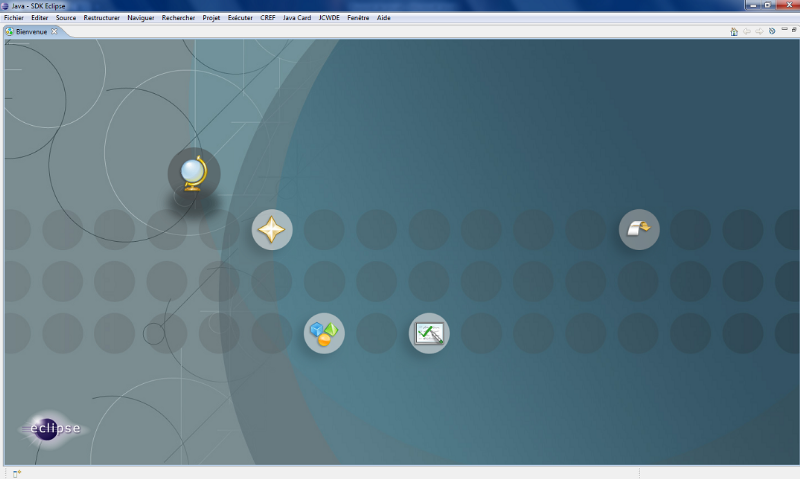
Fig.3 : SDK
Eclipse
3.2. Prise en main
Pour fonctionner, Eclipse nécessite un JDK.
L'installation d'Eclipse consiste tout simplement à décompresser
le fichier obtenu après téléchargement. Son lancement se
fait par exécution du programme eclipse.exe. Après un
premier écran d'attente, une boîte de dialogue s'ouvre demandant
l'emplacement du répertoire de travail à utiliser (le
« workspace »). Ce répertoire contiendra tous nos
paramètres de configuration et généralement tous nos
projets. La version 3 d'Eclipse propose des tutoriaux très
intéressants.
4. Adobe Captivate 4
4.1. Présentation
Il s'agit d'un logiciel développé par Adobe
qui permet de créer du contenu aussi réaliste qu'attrayant avec
des fonctions interactives avancées pour l'apprentissage en ligne, des
simulations logicielles et de scénario, des quiz, des tables de
matières, des widgets, etc., sans avoir besoin de compétences en
programmation ou multimédia. Il permet d'effectuer des captures
d'écran dans le cas d'une démonstration ou une simulation
logicielle. Il a été sélectionné parce qu'il offre
des fonctionnalités intéressantes telles que l'édition
faciles des diapositives, l'intégration de l'audio dans les
l'importation des présentations réaliser à l'aide du
logiciel Microsoft Powerpoint et la génération des documents au
format SWF.
4.2. Prise en main
Adobe Captivate est téléchargeable en version
d'essai à l'adresse suivante :
www.adobe.com/go/downloads_fr
et pour toute aide à l'installation allez à l'adresse
www.adobe.com/go/learn_community_help_fr.
Configuration minimale requise :
Ø Processeur Intel® Pentium® 4, Intel
Centrino®, Intel Xeon® ou Intel Core™ Duo (ou processeur
compatible) ;
Ø Microsoft® Windows® XP avec Service Pack 2
(Service Pack 3 recommandé) ou Windows Vista® Édition
Familiale Premium, Édition Professionnel, Intégrale ou
Entreprise avec Service Pack 1 (certifié pour Windows XP et Windows
Vista 32 bits) ;
Ø 512 Mo de RAM (1 Go recommandé) ;
Ø 1,5 Go d'espace disponible sur le disque dur ;
espace supplémentaire requis pendant l'installation (Adobe Captivate
ne peut pas être installé sur des
périphériques de stockage à mémoire
flash) ;
Ø Résolution d'écran 800 x 600 (1 024 x
768 recommandé).
5. Virginie 1.23
5.1. Présentation
Derrière ce prénom féminin se cache un
logiciel de conversion de texte en fichier audio, c'est-à-dire qu'il
permet à partir d'un fichier texte (extension .txt)
d'obtenir un fichier audio qui n'est que la version vocale du texte qui se
trouve dans le premier fichier : il s'agit de lire à voix haute
ce qui est écrit dans un document texte. Ce logiciel propose dix (10)
voix dans huit (8) langues différentes et nous a été
utile dans la conception des démonstrations d'utilisation de notre
simulateur de gestion de la mémoire centrale : la technique
consiste à créer les fichiers audio après avoir
créé des légendes de texte dans nos différentes
diapositives de capture. En bref nous avons effectué des captures, nous
y avons inséré du texte narratif et ensuite nous avons
créé des fichiers audio à partir de ce texte.

Fig.4 : Virginie
5.2. Prise en main
Virginie est téléchargeable à l'adresse
http://pragmalink.com/Demo_Virginie.htm
Ø Configuration minimale:
ü Processeur 500MHz ;
ü Mémoire vive 128Mo ;
ü 200Mo d'espace disque ;
ü Carte son
Ø Configuration recommandée:
ü Processeur 1,5GHz ;
ü Mémoire vive 512Mo ;
ü 1Go d'espace disque ;
ü Carte son
Avant de se lancer dans la conversion des fichiers
texte il faut d'abord configurer les paramètres de la
synthèse qui permettront d'obtenir la qualité optimale pour
nos fichiers audio en sortie. Ces paramètres sont la voix
(homme ou femme), la vitesse de lecture, le volume, la hauteur de
la voix et le niveau de ponctuation. A la modification de chaque
paramètre, des tests doivent être effectués jusqu'à
ce qu'on obtienne un niveau assez bon pour que les mots puissent
s'entendre distinctement.
Après avoir configuré les paramètres
de la synthèse il faut convertir les fichiers textes. Pour effectuer
la conversion il faut sélectionner la fonction Convertir
un fichier texte en MP3 et sélectionner ensuite le fichier
texte à convertir.
DEUXIÈME PARTIE : CONCEPTION DU DIDACTICIEL
D'APPRENTISSAGE DE GESTION DE LA MC D'UN ORDINATEUR
Il sera question tout au long de cette deuxième partie
de concevoir notre didacticiel. Nous réaliserons tout d'abord les
modules et objets que devra contenir notre didacticiel (Chapitre 3). Nous
réaliserons ensuite les différents types d'exercices
d'évaluation nécessaires (Chapitre 4).
Chapitre 3 : ÉLABORATION DES OBJETS ET MODULES
NÉCESSAIRES
1. Modules de cours
La conception des cours se fera essentiellement sous OpaleSup
ainsi que celles de quelques exercices.
Une chaîne éditoriale est un
procédé technologique et méthodologique consistant
à réaliser un modèle de document, à assister les
tâches de création du contenu et à automatiser la mise en
forme. Son atout premier est de réduire les coûts de production
et de maintenance des contenus, et de mieux contrôler leur
qualité. La structure d'un modèle OpaleSup est la
suivante :
Ø Les items ;
Ø Les espaces qui sont composés d'un ou de
plusieurs items ;
Ø Les ateliers qui sont composés d'un ou de
plusieurs espaces.
L'item de type « Module OPALE» correspond
à l'item racine de notre module de cours. Il se compose d'une
introduction, des objectifs, d'un corps, d'une conclusion et de
références générales. Le corps des modules OpaleSup
peut être constitué :
Ø d'une ou plusieurs Divisions et ou ;
Ø d'un ou plusieurs Cours et ou ;
Ø d'un ou plusieurs Exercices Interactifs et ou ;
Ø d'une ou plusieurs Activités de cours et
ou ;
Ø d'une ou plusieurs Activités
d'évaluation et ou ;
Ø d'un ou plusieurs Exercices TD
Des ressources multimédia peuvent être
insérés : vidéos, animations Flash, son, images et
schémas explicatifs.
1.1. Items de cours
Il s'agit des items de type « Cours
expositif ». C'est dans les items de ce type que nous allons
intégrer les cours relatifs aux techniques du système
d'exploitation. Ces items offrent la possibilité d'ajouter une
définition, un exemple, un rappel, des images, du texte, une remarque...
Ils seront utilisés pour la construction de chaque partie de notre cours
sur la gestion de la mémoire centrale.
1.2. Exemple de conception d'un module de cours
Tout d'abord, nous devons créer un atelier et le
nommer « CoursDeTSE » ; dans cet atelier, nous
créons un espace et nous le nommons
« ConceptsFondamentaux ». C'est dans cet espace que nous
allons créer notre module de cours et le nommer « Le
_SE». Dans ce module de cours, il sera question de présenter
brièvement le système d'exploitation en donnant par exemple ses
caractéristiques, son rôle, sa place dans l'ordinateur. Ce cours
aura pour titre « Le système d'exploitation » et
c'est ce dernier qui sera visible après publication (il est à
noter ici que les noms donnés aux items permettent uniquement
d'identifier la ressource ; seuls les titres associés seront
visible par l'utilisateur après publication). Ce cours sera enrichi par
des images et des narrations : l'utilisateur pourra écouter la
narration après un simple click sur le bouton Play du lecteur
audio présent dans le cours.
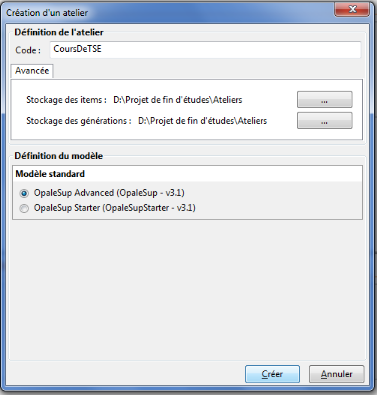
Fig.5 : Création
d'un atelier sous OpaleSup
L'intégration des images ou du son ou de toute autre
ressource nécessite l'ajout d'un item du même type
c'est-à-dire si nous voulons ajouter une image .GIF, nous
faisons un glisser-déposer de cette image .GIF dans notre
espace (toujours sous OpaleSup) à partir de l'explorateur Windows, nous
lui donnons un titre et une taille, puis nous nous plaçons sur l'espace
et nous cliquons sur « créer un item »,
nous choisissons l'item image GIF à laquelle nous donnons un nom ;
l'item étant crée, il ne reste plus qu'à la placer dans
notre cours à l'endroit indiqué.
1.3. Items d'exercice
Il s'agit ici des items de type
« Exercice », « quiz »,
« Exercice interactif » et « activité
d'évaluation ».
Pour le premier type, il s'agit d'un jeu de
question-réponse parfois accompagné d'une mise en contexte et
d'un indice. Ce type d'exercice permettra à l'apprenant de faire un
rappel mémoire sur le module de cours qu'il a parcouru. Il s'agira de
lire la question, d'y réfléchir et de dérouler la solution
pour qu'elle s'affiche ; par conséquent l'apprenant ne sera pas
noté sur ce type d'exercice.
Le type quiz quant-à lui intègre les questions
à choix unique (QCU), les questions à choix multiples
(QCM), les textes à trous, les questions fermés ...Il
s'agit ici d'une évaluation des connaissances de l'apprenant et par
conséquent son score sera calculé et affiché après
un click sur le bouton réservé à cet effet. Le type
« Exercice interactif » intègre un unique item de
type quiz et par conséquent les résultats ici sont les
mêmes que précédemment.
Le type « activité
d'évaluation » intègre aussi le type
« quiz » à la seule différence qu'ici
l'intégration est multiple. Le terme
« activité » ici signifie qu'il s'agira d'une suite
plus ou moins longue d'exercices (un exercice par page) à laquelle il
faudra apporter des réponses et le résultat final sera
affiché après validation de la suite de réponse.
1.4. Exemple de conception d'un exercice
Concevoir des exercices n'est pas une activité facile.
Pour y parvenir, nous nous sommes tout d'abord basé sur le niveau de
l'enseignement : la difficulté augmente à chaque fois qu'on
passe au chapitre suivant. Il a donc fallu concevoir des exercices qui
serviront de transition d'un niveau facile à un niveau moins facile.
Après avoir eu une idée sur le contenu de l'exercice
d'évaluation générale après le cours sur les
« concepts fondamentaux », nous avons crée l'item
« activité d'évaluation » que nous
avons nommés « activiteeval1 » et
titrés « Test d'évaluation ». Nous y
avons intégré des textes à trous et des QCM.

Pour les textes à trous, nous saisissons
entièrement le paragraphe avant d'y ajouter les trous que l'apprenant
devra remplir. L'ajout d'un trou se fait en sélectionnant le mot et en
choisissant l'option TROU sous le menu qui s'affiche après un click sur
le crayon ayant une barre jaune en dessous :
Pour les QCM, il suffit de saisir la question sous
« Enoncé » et de donner la liste des
propositions sous « Choix ». Pour chaque
proposition il faudra indiquer si elle est juste en choisissant
l'option « coché » ou fausse en
choisissant l'option « non coché ».
2. Le module
général
Il s'agit de l'item de type « Module
OPALE» dans lequel il faudra organiser la disposition de chacun de
nos items précédemment crées afin de constituer notre
cours. Ce module a un entête dans Il faudra indiquer le titre, le type de
licence d'utilisation, le copyright, l'auteur, l'éditeur, les objectifs
pédagogiques, la langue, le pays, le niveau LMD... A la création
de cet item, il contient automatiquement l'item « Activité de
cours ». Nous ouvrons cet item afin de l'enrichir : nous lui
donnons un titre, des objectifs, nous y intégrons nos différents
items de cours réalisés puis une question de synthèse, des
exercices, une activité d'évaluation et une conclusion.
2.1. Intégration des items de cours

Il s'agira ici d'intégrer les items de cours
préalablement crées et enrichis au module général
précédent. Après un clic sur la petite étoile
maronne située en dessous des objectifs de l'activité,
choisissons « Cours » puis double cliquons sur
la petite feuille de cahier pour sélectionner l'item de cours à
ajouter à cet emplacement ; recommençons cette tâche
jusqu'à l'intégration de tous les cours relatifs à cette
activité de cours.
2.2. Intégration des items d'exercice

La procédure ici est identique à la
précédente la seule différence étant l'appellation
des items utilisés. Pour ce cas, le module général est
appelé « activité
d'évaluation ». Après ouverture de ce module qui a
été précédemment crée dans l'exemple de
conception d'un exercice (section 1.4), cliquons sur la petite étoile
maronne et choisissons « Quiz » ; double
cliquons ensuite sur la petite feuille de cahier pour sélectionner
l'item d'exercice à ajouter à cet emplacement ;
recommençons cette tâche jusqu'à l'intégration de
tous les exercices relatifs à cette activité
d'évaluation.
3. Utilisation de
HotPotatoes pour la conception des exercices
La création des exercices se fait en trois
étapes :
Ø L'entrée des données ;
Ø L'ajustement de la configuration : directives
pour l'étudiant, légendes pour les boutons de la navigation, et
autres informations qui varient très peu entre les exercices ;
Ø Création des pages web : simple clic sur
le bouton « créer page web » ou raccourci clavier
« F6 ».
Le lancement de HotPotatoes propose cinq
« patates » correspondant à cinq types
différents d'exercice et un « mixeur » pour
l'assemblage du tout. Pour créer un exercice, il faut tout d'abord
cliquer sur la « patate » qui correspond à notre
type d'exercice (JCloze pour les textes à trous, JQuiz pour les quizs,
JMatch pour les associations, JCross pour les mots croisés et JMix pour
les remises en ordre d'éléments). Il faudra ensuite entrée
les questions, réponses et autres (étape 1), puis configurer la
sortie (étape 2) et enfin générer et ouvrir la page web
pour s'assurer qu'elle correspond à nos attentes.
La création d'une séquence d'évaluation
se fait par simple clic sur le « broyeur » (« The
Masher »). Il faudra ensuite importer tous les fichiers d'exercices
à inclure et indiquer les liens entre eux (tout cela est très
facile à faire sous HotPotatoes, pas besoin d'avoir de bonnes
compétences en informatique pour y parvenir).
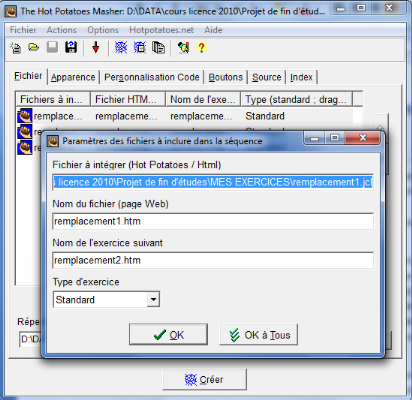
Fig.6 : Configuration d'un
assemblage avec « The Masher »
4. Conception des
démonstrations d'utilisation du simulateur
Afin de faciliter la formation de l'apprenant à
l'utilisation de notre simulateur, nous avons réalisé des
démonstrations d'utilisation de celui-ci grâce à Adobe
Captivate.
4.1. Capture des diapositives
Au démarrage d'adobe captivate, nous choisissons
l'option « Simulation logicielle », une
fenêtre apparait nous proposant soit de sélectionner
l'application que l'on veut capturer, soit de définir la zone de
l'écran que l'on veut capturer. Pour notre projet nous
sélectionnons l'application SEGEMEC qui aura été
lancé au préalable.
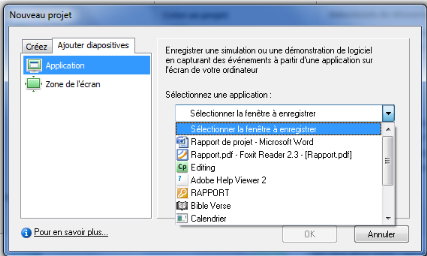
Fig.7 :
Sélection de l'application à capturer
Un rectangle de sélection de couleur rouge apparait
alors autour de notre simulateur, représentant la zone de capture
d'écran. Le lancement des captures se fait en cliquant sur le bouton
rouge qui se trouve au coin supérieur gauche du rectangle de
sélection. Après ce clic, Adobe Captivate effectue
automatiquement des captures et les place dans des diapositives distinctes. Ces
captures sont déclenchées par des événements
spécifiques tels que les clics de souris, des frappes au clavier ou des
événements systèmes. Il est à noté ici que
lorsqu'on enclenche l'enregistrement le rectangle de sélection
est toujours présent, mais ne sont enregistrés que les
actions s'effectuant dans son périmètre. Pour de meilleures
captures, il faut effectuer les actions très lentement. A la fin des
captures d'écran, utilisons la touche Fin du clavier
pour stopper l'enregistrement ; apparaît alors une petite
fenêtre dans Adobe Captivate qui nous invitant à
insérer le nom du projet ainsi que son emplacement. Nous obtenons
donc l'ensemble des diapositives :
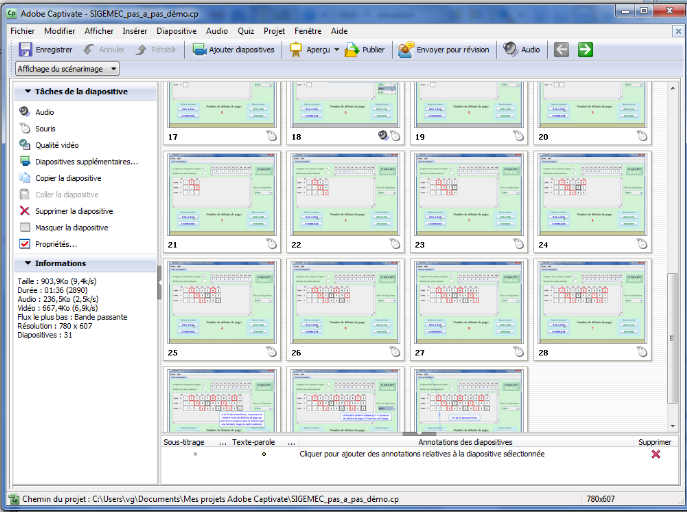
Fig.8 : Diapositives
capturées pour un projet
4.2. Edition des diapositives
Un double clic sur une diapositive permet de l'éditer
selon nos préférences.

L'insertion des zones de texte par exemple a pour but
d'expliquer les différentes actions exécutées par
l'auteur. Les légendes de textes font partie des objets de base non
interactifs d'Adobe Captivate. Lors des captures d'écran, Adobe
Captivate en insère automatiquement à chaque
événement qui déclenche une capture. Pour insérer
une légende de texte il faut soit utiliser l'icône ou
utiliser le raccourci clavier Ctrl+Shift+C.
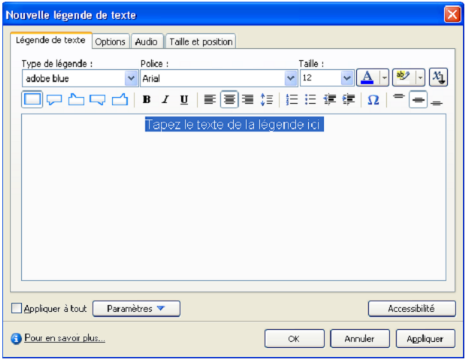
Fig.9 : Ajout
d'une légende de texte
Plusieurs options permettent de personnaliser la
légende de texte, de la forme de la légende de texte en
passant par la police de texte jusqu'aux coordonnées de sa
position dans la diapositive.
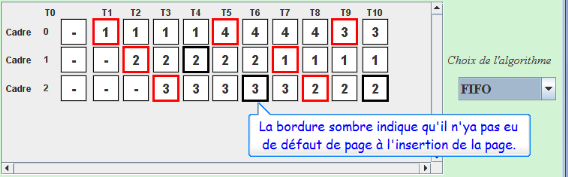
Fig.10 : Aperçu
d'une légende de texte
Pour insérer un fichier audio, il faut utiliser
la touche F6 du clavier et sélectionner le fichier
audio correspondant au texte affiché. Après avoir
inséré le fichier audio dans la diapositive il faut aligner tous
les objets dans un ordre chronologique qui ait une certaine logique. Par
exemple, il ne faudrait pas que le son ait une durée dans le temps plus
longue que la légende de texte, il ne faudrait pas que la souris
exécute une action avant que la voix ne vous explique comment
le faire... Tout cela est paramétrable dans le plan de montage
chronologique.
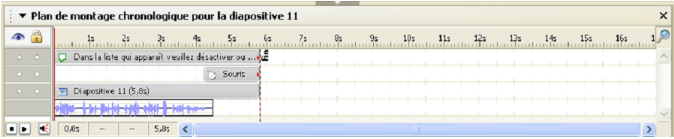
Fig.11 : Exemple de plan
de montage chronologique
4.3. Publication du projet
Après avoir terminé l'édition de nos
diapositives nous devons les enregistrer sous forme de projet Captivate. Cela
se fait par Fichier > Enregistrer ou en utilisant le
raccourci clavier Ctrl+S.

Pour vérifier avant publication si notre projet
respecte nos exigences nous devons voir un aperçu de ce qu'il
sera au final. Pour cela il faut utiliser le bouton Aperçu :
ou alors utiliser les touches F3 et F4 selon
qu'on veut avoir un aperçu d'une seul diapositive ou du projet entier.
Si l'aperçu révèle des incohérences nous pouvons
le fermer pour revenir au projet et effectuer les modifications
nécessaires. Il est impératif d'utiliser l'aperçu pour
réviser le projet car, les fichiers produits après
publications ne seront pas éditables.

Lorsqu'on obtient un projet qui respecte nos exigences, nous
devons le publier. Pour cela nous devons cliquer sur le bouton Publier :
et choisir l'option de sortie HTML pour que notre démonstration puisse
s'ouvrir dans un navigateur web.
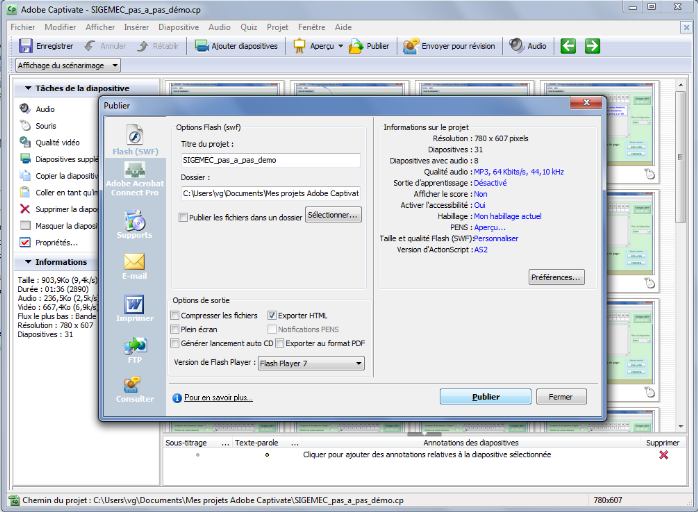
Fig.12 : Publication d'un
projet Adobe Captivate
A la fin de la publication, trois fichiers sont
générés : un fichier html, un fichier swf et un
fichier de script (extension .js).
Chapitre 4 : ÉLABORATION DE NOTRE SIMULATEUR
1. Présentation du
simulateur
L'objectif de notre simulateur est de mettre en
évidence l'évolution de la mémoire centrale à la
suite de l'insertion d'une séquence de pages à l'intérieur
des cadres mémoire. Le simulateur devra calculer le nombre de
défaut de page et les mettre en évidence dans la mémoire
afin que l'apprenant soit capable de bien les différencier des autres
pages présentes en mémoire centrale.
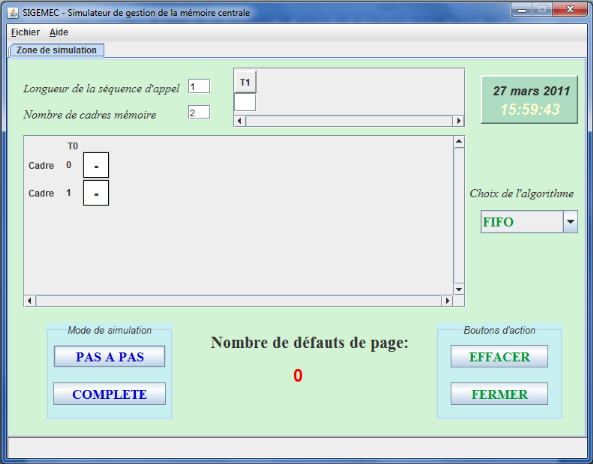
Dans le cadre de ce simulateur de gestion de la mémoire
centrale, seuls les algorithmes de remplacement FIFO (First In First Out ou
PEPS : Premier Entré Premier Sorti) et LRU (Least Recently Used ou
MRU : Moins Récemment Utilisé) ont été mis en
évidence. Ce simulateur devra permettre à l'apprenant de mieux
appréhender le fonctionnement des algorithmes de remplacement de
page.
Fig.13 : SIGEMEC
Dans le souci de bien transmettre le concept de ces deux
algorithmes aux apprenant, nous avons rajouté à notre simulation
un mode d'exécution dit « pas à pas » qui
insère les pages une à une dans les cadres mémoire selon
le rythme de l'apprenant.
SIGEMEC (SImulateur de GEstion de la MEmoire Centrale) a
été réalisé sous l'environnement de
développement java Éclipse SDK. A la fin de la réalisation
de notre simulateur, nous avons crée l'archive JAR associée et
c'est cet exécutable que nous avons ajouté à notre
didacticiel afin de pallier au problème d'ouverture d'applet dans notre
navigateur.
Une démonstration de SIGEMEC a été
réalisée à partir d'Adobe CAPTIVATE pour les captures
d'écran, et de Virginie pour l'ajout de l'audio. Cette
démonstration sera intégrée au manuel d'utilisation de
SIGEMEC.
2. Fonctionnement des
algorithmes implémentés
2.1. L'algorithme FIFO
L'algorithme FIFO est le plus simple. La page victime sera
celle qui fut la première chargée en mémoire. Nous avons
deux critiques au sujet de cet algorithme :
Ø Ce n'est pas parce qu'une page est la plus ancienne
en mémoire qu'elle est celle dont on se sert le moins ;
Ø L'algorithme n'est pas stable : quand le nombre de
cadres augmente, le nombre de défauts de pages ne diminue pas
nécessairement (on parle de l'anomalie de BELADY : L.A. BELADY a
proposé en 1969 un exemple à 4 cadres montrant qu'on avait plus
de défaut de pages qu'avec 3).
L'algorithme FIFO est facile à implémenter, mais
pas optimale car il y a un risque d'évincer des pages qui sont
fréquemment utilisées. Par conséquent, il peut amener
à de fréquentes fautes de page à répétition.
Cet algorithme a été implémenté
dans notre simulateur en utilisant une pile de taille égale au nombre de
cadre mémoire. Cette pile est fréquemment mise à jour de
façon à ce que la page la plus ancienne soit toujours au bas de
la pile et la plus récente au sommet de pile.
2.2. L'algorithme LRU
Concernant l'algorithme LRU, on expulse la page dont
l'utilisation est la plus reculée dans le temps. Pour cela, le SE indexe
chaque page par le temps écoulé depuis sa dernière
référence et il constitue une liste chaînée des
pages par ordre décroissant de temps depuis la dernière
référence.
L'algorithme est stable. Mais il nécessite une gestion
coûteuse de la liste qui est modifiée à chaque accès
à une page. Il s'agit cependant d'un algorithme souvent utilisé
car très satisfaisant par ses résultats.
Comme solution d'implémentation de cet algorithme nous
avons :
Ø L'utilisation des compteurs: à chaque
entrée de la table des pages, on ajoute un compteur de temps qui est mis
à jour à chaque accès à la page. Il faut rechercher
sur l'ensemble de la table la victime. De plus, ces temps doivent être
mis à jour quand on change de table de page (celle d'un autre processus
...). On ne peut utiliser le temps réel ... Dans le cadre de SIGEMEC,
nous avons utilisé une matrice de taille n x m où n
représente le nombre de cadres mémoire et m la taille de la
séquence d'appel et à chaque accès à une page,
on modifie les entrées de la matrice correspondantes ;
Ø L'utilisation d'une pile: à chaque fois que
l'on accède à une page, la page est placée en sommet de
pile. Le dessus est toujours la page la plus récemment utilisée
et le fond de la pile la moins récemment utilisée.
Ø L'utilisation des masques : On utilise un octet
associé à chaque page. Le système positionne à 1 le
bit de poids fort à chaque accès à la page. Toutes les N
millisecondes (click d'horloge) le système fait un décalage
à droite de l'octet associé à chaque page. On obtient
ainsi un historique de l'utilisation de la page. L'octet à 00000000
indique que la page n'a pas 'été utilisée depuis 8 cycles,
11111111 indique que la page a été utilisée pendant les 8
cycles. La page de masque 11000100 a été utilisée plus
récemment que 01110111. Si l'on interprète ces octets comme des
entiers non-signés, c'est la page ayant le plus petit octet qui a
été utilisée le moins récemment (l'unicité
des numéros n'étant pas assurée, la sélection entre
numéros identiques se fait avec l'ordre FIFO).
3. Fonctionnement du
simulateur
Lorsque le simulateur est lancé, on peut remarquer dans
un premier temps deux cases d'entrée de données ainsi que la
première colonne d'un tableau. Ensuite, à la droite, une
boîte où l'on peut choisir l'algorithme de remplacement voulu. Ces
quatre champs de données constituent les seules entrées de
données nécessaires à la simulation. Lorsque ces
informations sont remplies, la simulation est prête à
débuter.
Longueur de la séquence d'appel: C'est
la longueur de la séquence à entrer. Le tableau
immédiatement à droite prendra la taille entrée dans ce
champ.
Nombre de cadres mémoire : C'est le
nombre de cadre que l'on désire inclure dans la simulation.
Le tableau : Ce tableau possède une
colonne pour chaque temps de simulation. Le nombre de colonne du tableau varie
en fonction du nombre entrée dans le champ « longueur de la
séquence d'appel ». La case associée doit contenir le
contenu du cadre à rechercher en mémoire.
Choix de l'algorithme: On doit ici
spécifier l'algorithme à utiliser pour la simulation.
Une fois les informations bien entrées, deux options
sont possibles quant au déroulement de la simulation. Les
références aux pages peuvent être faites pas-à-pas
ou encore d'un seul coup. La simulation pas-à-pas permet de bien suivre
les étapes de simulation, contrairement à la simulation
complète qui affiche directement le résultat. Par contre, peu
importe le déroulement choisi, un retour en arrière est possible,
par exemple, revenir en arrière pour modifier une
référence et voir les différences dans les
résultats.
A la fin de la simulation, au dessous du tableau de la
séquence, on retrouve le résultat de la simulation. Tous les
cadres mémoires sont décris dans le temps, en montrant leur
contenu pour chaque étape de simulation. Les endroits où se
produisent les défauts de page sont mis en évidence par une
bordure rouge, tandis que les références complétées
avec succès sont simplement mises en gras noir. Les défauts de
page sont comptabilisés dans le bas de la page.
On remarque que la table de séquence devient
grisée au fur et à mesure de l'avancement de la simulation (si
elle est effectuée pas-à-pas). Il est possible de cliquer sur une
des cases grisées pour revenir en arrière dans la simulation. Si
une de ces cases est sélectionnée, la simulation revient à
ce point et le nombre contenu dans la case devient bleu pour indiquer que la
simulation est arrêtée à cet endroit. Les cases suivantes
(non simulées) redeviennent blanches, et les cases
précédentes restent inchangées (grisées).
TROISIÈME PARTIE : PUBLICATIONS DU DIDACTICIEL
POUR UN LMS ET PERSPECTIVES D'AMÉLIORATION
Le didacticiel devant être disponible sur une
plateforme et accessible par les utilisateurs via un navigateur Web, nous avons
ressenti le besoin de concevoir une plateforme d'apprentissage en ligne. Dans
ce chapitre, nous présenterons brièvement la plateforme
d'apprentissage en ligne (Chapitre 5). Nous réaliserons ensuite la
publication de notre didacticiel et nous présenterons son
intégration dans notre plateforme (Chapitre 6) et nous clôturerons
cette troisième partie avec les perspectives d'amélioration de ce
projet et bien entendu les difficultés rencontrées durant la
réalisation de ce projet (Chapitre 7).
Chapitre 5 : LA PLATEFORME D'APPRENTISSAGE EN LIGNE
1. Choix de la plateforme
d'apprentissage en ligne
Ø Sécurité et maintenance :
Avons-nous les moyens de gérer l'installation et la maintenance en
interne ou préférons-nous recourir à un hébergement
?
Ø L'aspect fonctionnel : il existe des
différences quant à la richesse des outils proposés et aux
finesses de paramétrage de ces outils. Certaines plateformes
intègrent un éditeur HTML, voire un éditeur
d'équations, facilitant ainsi la création de contenu directement
en ligne ; ou encore la possibilité de créer des parcours
pédagogiques permettant une personnalisation de
l'apprentissage ;
Ø L'administration : au fur et à mesure de
l'accroissement du nombre de cours et d'utilisateurs dans ces cours,
l'administration de la plateforme devient rapidement un élément
crucial, nécessitant, selon le choix qui a été fait, des
ressources matérielles et humaines parfois très variables.
Certaines plateformes, par exemple, intègrent dans leur administration
un moteur de requêtes alors que d'autres ne l'ont pas
développé ;
Ø L'interopérabilité : Certains
standards existent (SCORM, IMS) permettant la structuration des données
en vue de leur importation/exportation. La prise en compte de ces standards
n'est pas forcément effective dans toutes les plateformes. Dans notre
cas la prise en compte du standard SCORM devra être effective;
Ø Ergonomie et facilités d'utilisation :
Certaines plateformes, de par leur ergonomie, permettent une prise en main plus
rapide par les enseignants et par les étudiants ;
Ø Coût : Dokeos est distribué sous
licence GPL (General Public Licence) ;
Ø Langues : Toutes ne sont pas
développées dans les langues ciblées.
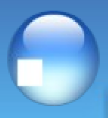
Eu égard à tout ce qui précède,
notre choix porte sur le LMS Dokeos.
2. Présentation de
Dokeos
[DOKEOS] Dokeos est une plateforme
d'apprentissage en ligne, aussi appelée Learning management system
(LMS) sous licence GPL. C'est un fork 1(*)de la version 1.4.2 de Claroline, créé
en février 2004.Thomas De Praetere, co-créateur de Claroline, a
envisagé une nouvelle orientation et a donc abandonné son
premier projet ainsi que sa collaboration avec l'Université
Catholique de Louvain pour créé Dokeos .
[MANUEL ADMIN] Dokeos fournit aux entreprises,
écoles et administrations les outils dont elles ont besoin pour produire
des cours, organiser la formation et assurer l'interaction et le suivi des
stagiaires. D'une grande simplicité de mise en oeuvre et très
intuitive pour ses utilisateurs (formateurs, stagiaires, auditeurs
de la formation continue, etc.), Dokeos propose de nombreux outils
destinés à organiser les apprentissages. Dokeos propose aussi une
interface d'administration aussi simple que puissante, permettant de
traiter individuellement ou par lots les utilisateurs, les
formations, les classes ou sessions. La gestion de
l'intégralité de la plate-forme est aussi accessible
depuis l'interface d'administration. Outre cette simplicité
d'utilisation, Dokeos présente l'avantage non négligeable
d'être un logiciel libre, dont le code source est accessible et peut
être modifié ou adapté pour des besoins plus
spécifiques.
Au service de plus de 1.000.000 de personnes dans 20 pays et
34 langues, Dokeos se caractérise par sa simplicité d'utilisation
et sa compatibilité avancée à la norme SCORM. On peut non
seulement y importer des cours SCORM, mais aussi les produire, les
éditer et les exporter.
[DVDLINUX] A la différence d'un LMS classique
qui gère l'interaction de formation, Dokeos 1.8 intègre des
fonctions d'authoring (produire des cours multimédia à l'aide de
modèles, d'une galerie d'images, de personnages statiques ou
animés), de reporting avancé (obtenir un suivi de la progression
de l'apprenant, du temps passé dans les différents modules, des
points obtenus, des réponses fournies aux exercices, de leurs opinions
sur le cours, du temps total passé dans le système) et de
vidéoconférence (réunion virtuelle et classe virtuelle).
Elle importe des contenus SCORM en provenance des autres outils auteurs et
exporte le reporting SCORM au format CSV pour Excel afin de fournir
des rapports détaillés de suivi et ainsi contribuer à
un meilleur coaching des apprenants en ligne.
2.1. Quelques caractéristiques de la plateforme
Dokeos
Ø Elle présente de nombreuses
caractéristiques partagées avec les autres plateformes de
formation en ligne : forums, gestionnaire de ressources, tests et des
outils clé en main (Enquêtes, Dokeos live, tracking, glossaires,
annonces, formation, wiki, liens, sécurité...) ;
Ø Elle présente une interface très
conviviale avec les formateurs, apprenants, superviseur, stagiaires et
administrateurs ;
Ø La plateforme est multilingue, on peut changer
à loisir la langue de la plate-forme. Plusieurs langues peuvent
être utilisées simultanément dans les diverses formations
d'une même plateforme ;
Ø Les outils de recherche et recherche avancée
permettent de retrouver tous les utilisateurs qui satisfont à un
ensemble de critères donnés. Pour une recherche basée sur
des critères affinés, l'outil de recherche avancé propose
plusieurs critères, il est ainsi aisé d'isoler les formateurs ou
les stagiaires, à moins que vous souhaitiez les inclure dans la
recherche ;
Ø Des rapports d'usage détaillés pour
chaque apprenant permettent de superviser les efforts d'apprentissage et
grâce à l'outil « Suivi », d'afficher
différents indicateurs de tracking du portail sous la forme de bar
graphs ;
Ø On peut développer de nouveaux modules
facilement puisque Dokeos s'appuie sur PHP, le langage actuellement le plus
utilisé pour le développement d'applications web ;
Ø Dokeos vise la simplicité et ses produits sont
reconnus pour être les plus ergonomiques de leur
catégorie ;
Ø Le logiciel Dokeos est mis à jour
régulièrement. Chaque année sort une nouvelle version.
2.2. Points faibles de Dokeos ou installation
La plateforme est très complète et facile
d'utilisation. Les quelques points négatifs répertoriés
ci-dessous portent avant tout sur la politique de la société:
Ø Orientation commerciale : les versions payantes
proposent des fonctionnalités supplémentaires et un support
technique ;
Ø Omniprésence des logiciels privés comme
références bureautiques (suite Microsoft...) ;
Ø Actualité un peu mouvementée : la
stabilité en jeu?
Plusieurs développeurs ont décidé de
quitter la société, en procédant de la même
manière que Thomas De Praetere en 2006. Ils ont créé une
nouvelle plateforme et ont invité les membres de la communauté
à les rejoindre.
3. Installation de Dokeos
1.8.6.1
3.1. Pré requis d'installation
Dokeos peut être installé sur Windows, Linux,
Mac OS X et serveurs UNIX indifféremment. Dokeos est un LMS qui
nécessite principalement Apache, MySQL et PHP5 (on parle donc de la
trilogie AMP) pour fonctionner. Tous ceux-ci étant des logiciels libres
et gratuits.
Pour faire fonctionner Dokeos sur notre serveur, nous avons
besoin d'installer WAMP, LAMP ou MAMP:
Ø WAMP (AMP sur Windows), XAMPP installateur .exe est
recommandé ;
Ø LAMP (AMP sur Linux), utilisation du gestionnaire de
Paquet de votre distribution favorite (Synaptic, RPMFinder etc.) ;
Ø MAMP (AMP sur Mac OS X).
Pour le serveur de base de données MySQL, nous aurons
besoin d'un login et d'un mot de passe qui autorisent d'administrer et
créer au moins une base de données. Par défaut, Dokeos
créera une nouvelle base de données pour chaque cours
créé. Dokeos peut aussi utiliser seulement une base de
données, dans ce cas il faudra sélectionner cette option pendant
l'installation.
3.2. Installation
Nous installerons Dokeos LMS sous Windows et nous utiliserons
XAMPP pour l'ensemble Apache, MySQL et PHP5.
Téléchargement de Dokeos à partir de ce
lien
www.dokeos.com/node/33 .
Nous devons ensuite dézipper le zip obtenu
après téléchargement dans le répertoire htdocs de
XAMPP(C:\xampp\htdocs\). Ouvrons ensuite notre navigateur web et saisissons
l'adresse suivante http://localhost/dokeos-1.8.6.1/ pour une installation en
local et suivons la procédure d'installation :
Ø Choix de la langue : français dans notre
cas ;
Ø Les pré requis : Pré requis
serveur, paramètres recommandés et permissions sur les
répertoires et fichiers ;
Ø Licence : GNU General Public Licence ;
Ø Paramètres de MySQL : login et mot de
passe MySQL, une ou plusieurs base de données Dokeos, ...
Ø Paramètres de configuration pour le fichier de
configuration main/inc/conf/configuration.php : langue principale, login
et mot de passe administrateur, nom du portail...
Ø Récapitulatif : dernière
vérification avant installation ;
Un conseil de sécurité pour protéger
notre site serait de mettre les fichiers main/inc/conf/configuration.php et
main/install/index.php (pas leur répertoires) en lecture seule (CHMOD
444).
Chapitre 6 : PUBLICATIONS DU DIDACTICIEL
1. La norme SCORM (Sharable
Content Object Reference Model)
1.1. Présentation de la norme
[E-LEAR]
Le standard SCORM que l'on peut traduire par «
Modèle de Référence d'Objets de Contenus Partagés
», a été créé dans le cadre du projet
ADL, il vise à améliorer l'interopérabilité
des technologies et des formats de contenus, notamment pour l'apprentissage via
le Web. Les objectifs principaux de SCORM sont de proposer un modèle de
référence des solutions e-learning :
Ø Interopérable,
Ø Durable (passer outre le problème des
versions),
Ø Réutilisable, les contenus peuvent être
échangés : ils doivent être «plugables» sur
divers systèmes.
Ø Aisément accessible, indexation des
contenus.
Pour se faire, SCORM spécifie une interface commune et
des formats de données permettant de l'utiliser dans un autre
environnement si nécessaire. SCORM fournit des recommandations issues
des standards proposés par IMS, les trois éléments majeurs
du modèle de référence sont:
Ø Les Métadonnées : SCORM
référence les spécifications sur les
métadonnées de l'IMS pour décrire les
éléments dans le langage XML. Ainsi, SCORM et IMS
sont en accord sur les modalités d'encodage des
métadonnées.
Ø Environnement système et applicatifs :
Définition d'un environnement système et d'applicatifs qui
inclut le protocole spécifique de lancement de contenus
exécutables basés sur le Web. Cette définition inclut
également l'interface API commune aux contenus et au LMS. Elle porte,
enfin, sur le modèle de données définissant les
données échangées entre le LMS et les contenus
exécutables, au niveau de l'environnement système.
Ø Format définissant la structure d'un cours
: Une représentation de la structure d'un cours fondée sur le
langage XML peut être utilisée pour définir tous les
éléments d'un cours, aussi bien sa structure que les
références externes nécessaires pour déplacer un
cours d'un environnement LMS à un autre. Le format CSF (Course
Structure Format) de SCORM et la spécification d'IMS se
recoupent de façon significative.
1.2. L'agrégation de contenus selon SCORM
SCORM propose des modèles d'agrégation de
contenus selon un schéma d'organisation des possibilités de
parcours des objets d'apprentissage. Ce sont les schémas fournis par la
spécification IMS qui définissent le langage de description des
agrégations de contenus. Les cinq modèles d'agrégation des
contenus sont les suivants :
Ø succession linéaire des contenus,
Ø organisation en arbre,
Ø graphe ordonné,
Ø graphe non ordonné,
Ø graphe non ordonné semi-structuré
(autoformation).
La spécification IMS consiste à centraliser par
défaut les informations au sein d'un fichier XML qui fournira, d'une
part la syntaxe du langage pouvant être utilisé (à travers
des DTD ou des Schémas XML) et d'autre part, les informations
nécessaires à la reconnaissance et l'exploitation de
contenus pédagogiques : description, structure, relation
structure-ressources. L'utilisation de XML permet d'obtenir des standards
relativement indépendants les uns par rapport aux autres malgré
une bonne cohérence globale.
Le modèle SCORM d'agencement des contenus
(SCORM Content Aggregation Model) contient des recommandations pour
identifier et agencer les objets de contenus partageables en
contenus d'apprentissage structurés à partir de
sources réutilisables, partageables et interopérables.
Il définit comment le contenu d'apprentissage peut être
identifié et décrit, agencé dans un cours ou une portion
de cours, transporté d'un système de gestion à un autre
ou entre banques de connaissances en ligne. Le modèle inclut des
spécifications pour un format de structuration de contenus et des
métadonnées. Les trois niveaux de structures proposés par
SCORM sont :
Ø l'agrégation ;
Ø l'objet de contenu partageable (SCO : Sharable
Content Object), équivalent à l'A.U. (Assignable Unit) pour AICC,
c'est l'unité de base, elle est constituée de ressources. Un SCO
est pointé par un modèle d'agrégation ;
Ø la ressource (Asset), pouvant être
indexée par des métadonnées. Une ressource est
pointée par un SCO ou un modèle d'agrégation.
Le format SCORM permet d'avoir une cartographie
hiérarchisée des ressources, des unités de contenu et des
blocs. Cette cartographie peut être utilisée par la plateforme LMS
pour identifier, grâce au bon usage des métadonnées, le
contenu adéquat dans les banques de connaissances en ligne.
Le format SCORM contient également des
informations relatives au pré requis (cours réussi,
complété, parcouru, non réussi, pas abordé,
incomplet). Le format de structuration des contenus SCORM (« Content
Structure Format : CSF ») tiré d'AICC et compatible avec XML,
fait référence au modèle d'information pour les
métadonnées sur les ressources d'apprentissage d'IMS.
2. Publication pour Dokeos
L'importation de nos modules de cours nécessite une
publication SCORM dans le cadre de notre projet, nous avons retenu le SCORM1.2
pour son ergonomie par rapport au SCORM2004. Concernant l'importation des
exercices, Dokeos présente l'avantage de proposer directement un SCORM
généré sous HotPotatoes ; il s'agira donc tout
simplement de générer le module scorm associé à nos
exercices réalisés sous HotPotatoes.
2.1. Le module Web
Sous OpaleSup, le module web est nécessaire pour
publier le module scorm associé. La création du module web se
fait par ajout d'un item de type « support web ». A cet
item on intègre donc le module général de type
« Module Opale » crée précédemment.
Après sauvegarde, on choisit la publication de type scorm sous l'onglet
Publication Web, cliquons ensuite sur générer,
patientons, puis cliquons sur consulter. On réalise ainsi une
première génération qui n'est pas suffisante.
2.2. La publication SCORM 1.2
Après la génération du module web, sous
l'onglet Publication SCORM, cliquons sur
générer dans le groupe
Publication Mono SCO, patientons, puis cliquons sur
Packaging SCORM1.2, donnons ensuite
un code et un titre au module SCORM et cliquons sur
Packager et patientons. A la fin du packaging,
cliquons sur Télécharger pour récupérer le zip qui
sera ensuite importé dans notre plateforme.
3. Configuration de la
plateforme d'apprentissage
Nous allons nous intéresser essentiellement à la
configuration des formations et des utilisateurs au sein de notre plateforme.
Etant donné que nous avons six (6) thèmes de fin d'études
relatifs à la conception d'un didacticiel d'apprentissage des techniques
du système d'exploitation, nous créerons une formation pour
chacun de ces thèmes de projet et nous enrichirons ces formations par
la suite afin que notre plateforme puisse fournir un apprentissage complet sur
les techniques du système d'exploitation.
3.1. Création des utilisateurs
Après la connexion en administrateur, cliquons sur
l'onglet Administration puis sur Ajouter un
utilisateur et remplissons ensuite le formulaire de création de
l'utilisateur selon qu'il soit un apprenant, un formateur, un superviseur ou un
administrateur de sessions de formation :
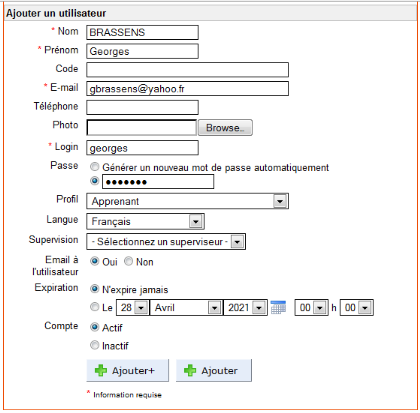
Fig.14 : Formulaire de
création d'un utilisateur
Nous cliquons ensuite sur Ajouter+ pour
valider l'enregistrement de cet utilisateur et remplir un nouveau formulaire
relatif à un autre utilisateur ou sur Ajouter pour
valider l'enregistrement de cet utilisateur et fermer ce formulaire.
Pour chaque formation nous aurons un superviseur qui
correspondra au concepteur du didacticiel et nous aurons ensuite des apprenants
qui seront inscrits aux formations
3.2. Création des formations
Toujours étant connecté en administrateur, nous
créons tout d'abord une catégorie pour toutes nos
formations : onglet Administration, clic sur
Catégories de formations, clic sur Ajouter une
catégorie. Nous remplissons ensuite les champs
nécessaires : Code = TSE, Nom = Techniques du Système
d'Exploitation et cliquons enfin sur Ajouter ce dossier.
La création d'une formation passe par l'onglet
Administration, clic sur Créer une
formation, remplissage du formulaire de création d'une
formation et enfin clic sur Créer formation pour
valider l'enregistrement de la formation dans la base de
données :
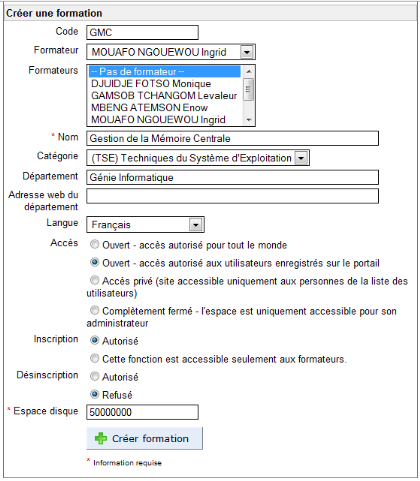
Fig.15 : Formulaire de
création d'une formation
3.3. Importation des cours et exercices
La technique d'importation des cours à
l'intérieur de nos formations est très simple : sous
l'onglet Administration, cliquons sur Liste
des formations puis choisissons une formation parmi les six
précédemment crées ; dans notre cas il s'agira de la
formation Gestion de la mémoire centrale. Cliquons ensuite sur
Cours puis sur Import AICC et SCORM pour
indiquer le paquet zippé à importer. Il faudra ensuite patienter
pendant l'importation qui est lancée après un clic sur le bouton
Importer.
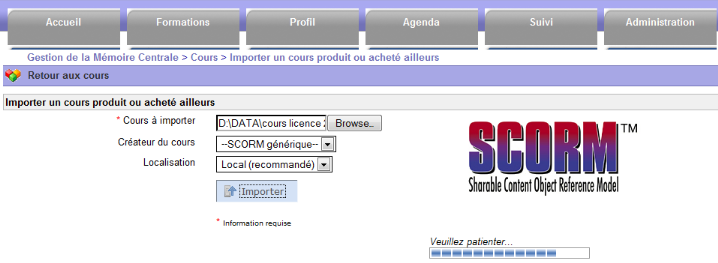
Fig.16 : Importation d'un
cours sous Dokeos
La technique d'importation des exercices est tout aussi
simple : Administration Liste
des formations Gestion de la mémoire centrale
Tests Import
HotPotatoes.
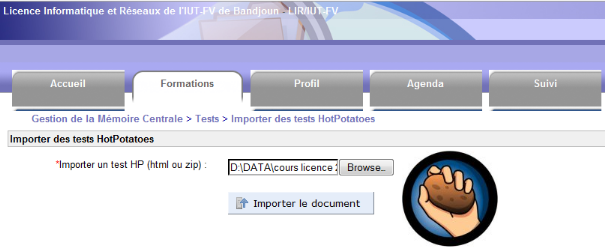
Fig.17 : Importation d'un
exercice sous Dokeos
Chapitre 7 : DIFFICULTÉS RENCONTRÉES ET
PERSPECTIVES D'AMÉLIORATION DU PROJET
1. Difficultés
rencontrées
Au cours de la réalisation de ce projet, nous
avons rencontré de nombreuses difficultés et seules celles que
nous avons jugées intéressantes ont été
mentionnées ici.
1.1. L'ouverture de l'applet dans notre navigateur
Bien qu'ayant converti notre application java en applet, il ne
nous a pas été possible de l'ouvrir dans un navigateur web.
Afin de contourner cette difficulté, nous avons
crée l'archive JAR de toute l'application java et dans notre
didacticiel, à l'endroit indiqué, nous avons mis un lien qui
pointe sur ce fichier JAR. Un simple click sur ce lien permet d'ouvrir le
simulateur à partir de Java(TM) Platform SE binary (il est dont
nécessaire que java [JDK et JRE] soit installé sur le poste
client pour que le simulateur puisse s'ouvrir).
1.2. L'ouverture des fichiers flash (fichiers swf)
sous Eclipse
Le manuel d'utilisation ayant été
réalisé grâce à Adobe Captivate, devrait en principe
être accessible à partir du menu d'aide de notre simulateur. La
publication de ce manuel sous Adobe captivate génère des fichiers
contenant du flash ce qui ne nous a pas permis d'atteindre cet objectif car
l'ouverture des fichiers flash sous Eclipse nécessite l'utilisation
d'une API. Bon nombre de recherches ayant été faites à ce
sujet, nous avons constaté que les API pouvant résoudre ce
problème sont pour la plupart payantes (jflashplayer, jswiff,
javaswf2...). Nous avons tout de même trouvé l'API open source
Flagstone Transform swf qui permet de lire et
créer les animations flash à partir de java. Compte-tenu du fait
qu'il s'agisse d'un nouveau projet, nous n'avons pas pu trouver une
documentation nous permettant de résoudre notre problème.
Afin de contourner ce problème, nous avons crée
un fichier HTML du sommaire de notre manuel d'utilisation et avons
ajouté l'ensemble des liens relatifs à chaque
démonstration de l'utilisation du simulateur. Ce lien pointant sur le
sommaire a été rajouté au didacticiel juste en dessous du
lien relatif à l'ouverture du simulateur.
1.3. Affichage d'image après conversion en
archive JAR
 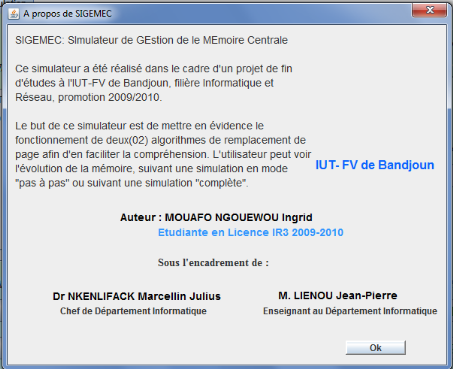
(a) (b)
(a) : Fenêtre « A Propos »
après exécution sous Eclipse
(b) : Fenêtre « A Propos »
après exécution de l'archive JAR
1.4. Importations HotPotatoes
Nous avons rencontrés quelques dysfonctionnements
après l'importation des fichiers HotPotatoes sous Dokeos.
Le plus important de ces dysfonctionnement est qu'après
importation de plusieurs exercices HotPotatoes pour le même cours, il
n'est plus possible de supprimer ces fichiers après la suppression de
l'un d'eux. En observant de plus près les répertoires sources de
Dokeos relatifs à une formation donnée, nous avons
constaté que la suppression de l'un des tests HotPotatoes vide
complètement le répertoire HotPotatoes relatif à un cours
de cette formation donnée. Ceci implique que lorsqu'on se rend compte
qu'une erreur a été commise et qu'on ait besoin de supprimer ces
fichiers pour la résoudre, ceux-ci n'existeront plus dans les
répertoires Dokeos de ce cours pour cette formation après la
suppression du premier fichier et la solution est de rendre ces tests visibles
uniquement pour l'administrateur.
N'ayant pas pu résoudre ce problème, nous avons
trouvé qu'il serait préférable de créer des tests
directement sous Dokeos et pour cette raison, très peu d'exercices
HotPotatoes ont été importés, la majorité ayant
été faite directement sous Dokeos.
2. Perspectives
d'amélioration du projet
2.1. Java et swf
L'amélioration de ce projet pourra porter entre autre
sur l'intégration de nos démonstrations flash dans le manuel
d'aide de notre simulateur par utilisation de Flagstone Transform swf ou d'une
autre API.
Site officiel de cette API
http://www.flagstonesoftware.com/transform/index.html
2.2. Autres algorithmes de remplacement des pages
Il pourra aussi s'agir d'ajouter d'autres algorithmes de
remplacement des pages à notre simulateur tels que l'algorithme Optimal,
NRU (qui rappelons-le est très difficile à mettre en oeuvre),
NFU...
2.3. Autres simulateurs pour la mémoire
centrale
A la fin de la conception de SIGEMEC, nous avions pour nouvel
objectif la conception d'un simulateur de translation des adresses virtuelles
en adresses physique. Compte-tenu du peu de temps dont nous disposions pour
réaliser ce nouveau simulateur, nous n'avons pas pu atteindre cet
objectif.
Ce simulateur devrait permettre à l'utilisateur
d'indiquer une adresse virtuelle et à partir du MMU, il pourra observer
la conversion qui est faite pour obtenir l'adresse physique correspondante et
charger ainsi un nombre fixe de programme en mémoire physique
jusqu'à ce qu'elle soit pleine.
CONCLUSION GENERALE
Notre projet avait pour finalité la réalisation
d'un outil didactique pour l'apprentissage de la gestion de la mémoire
centrale et nous y sommes parvenus malgré les difficultés
rencontrées. L'objectif était de mettre sur pied un outil
didactique qui devrait être exploité par les apprenants en
« Techniques du Système d'Exploitation » afin de
faciliter leur formation.
La réalisation de ce projet nécessitait des
compétences d'informaticien-programmeur et d'enseignant. Soulignons ici
qu'être enseignant c'est être doté de trois
compétences : être technicien (maitriser les savoirs à
enseigner), être pédagogue (connaître les méthodes
pour enseigner), savoir communiquer (être capable de faire passer le
message). N'étant pas dotés de ces compétences, nous avons
mené des recherches autour des TICE et nous avons trouvé
ingénieux de centrer notre attention sur la convivialité,
l'interaction, la simulation, tout en réduisant au maximum les
textes.
L'organisation des axes de recherche, l'adoption des
méthodes et le choix des présentations en sorties étaient
cruciaux car consacrer l'essentiel du temps et des efforts à la
réflexion proprement pédagogique, est une condition
nécessaire, mais non suffisante, pour réaliser un didacticiel de
qualité, qui ne sera pas abandonné peu après sa mise en
circulation ; nous l'avons bien compris et appliqué et nous
espérons que notre didacticiel sera à la hauteur des attentes.
BIBLIOGRAPHIE
1. [ENCA] : Microsoft ® Encarta ®
2007. (c) 1993-2006 Microsoft Corporation.
2. [ABC] : ABCDaire de la BOM (version
Février 2002)
http://www.mipplus.org/Glossaire.htm
, dictionnaire en ligne.
3. [PREOPA] :
http://www.framasoft.net/article4702.html,
Opale - Création de cours et exerciseurs - Logiciels Libres - Framasoft,
Présentation et fonctionnalités d'Opale, consulté le 05
Nov. 2010 à 17 :11
4. [E-LEAR]:
http://foad.inffolor.org/component/option,com_docman/task,doc_view/gid,1779/Itemid
Qu'est-ce que l'E-Learning ?, consulté le 05 Nov. 2010 à 17:15
5. [AIDE] : Menu d'aide de HotPotatoes
6. [DOKEOS]:
http://anita-aufort.com/wp-content/uploads/2010/09/Dokeos.pdf,
Présentation, fonctionnalités, points forts et faibles de
Dokéos, fichier PDF téléchargé le 10 Avril 2011
à 12:13
7. [MANUEL ADMIN] :
www.dokeos.com/DokeosAdminManual18fr.pdf,
Manuel de l'administrateur Dokeos 1.8, fichier PDF
téléchargé le 10 Avril 2011 à 10:27
8. [DVDLINUX]:
www.dokeos.com//doc/DokeosDvdLinux.pdf,
Dokeos : suite e-Learning compatible SCORM, fichier
PDF téléchargé le10 Avril 2011 à 10:15
9. [EIAO]:
http://tecfa.unige.ch/staf/staf-e/karima/staf15/EIAO.html
, LE DEVELLOPPEMENT DE L'ENSEIGNEMENT INTELLIGENT ASSISTE PAR ORDINATEUR
(EIAO), site web consulté le 05 Nov. 2010 à 17:45
ANNEXES
1. Page d'accueil de notre plateforme
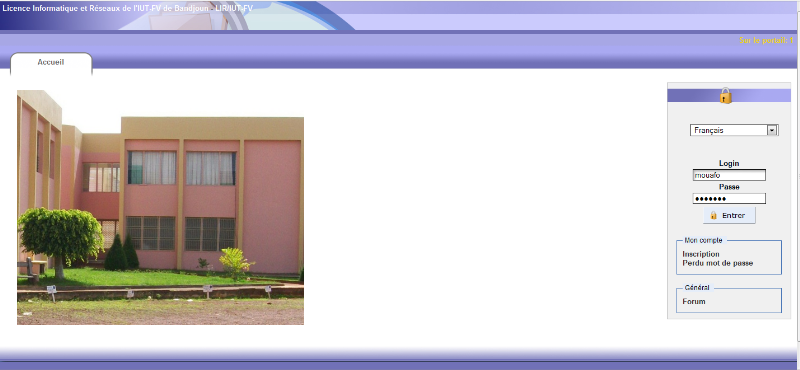
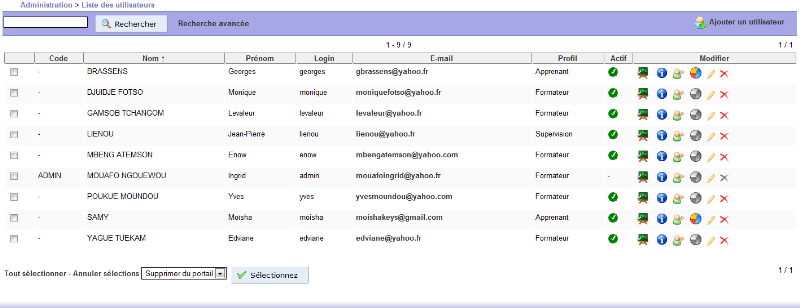
2. Liste des utilisateurs
3. Correction d'une évaluation
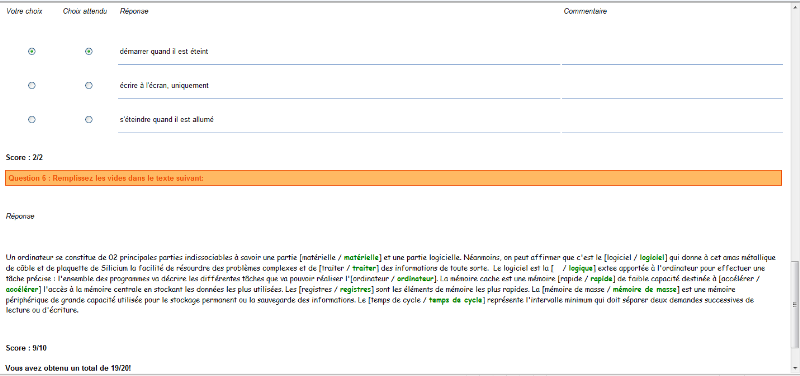
4. Parcours d'un cours sous notre plateforme
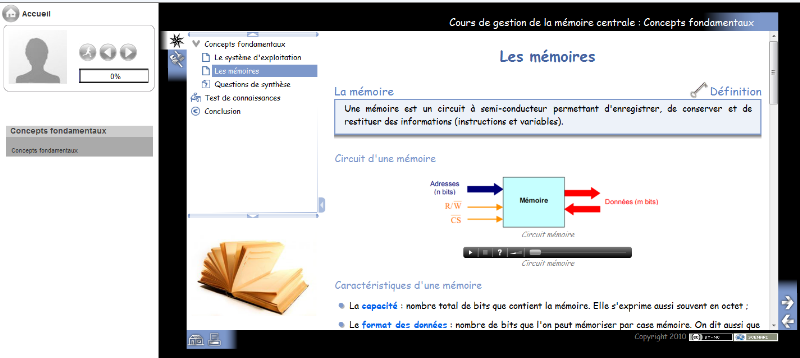
5. Liste des formations de l'apprenant Georges BRASSENS

GLOSSAIRE
ADL (Advanced Distributed Learning) ou Apprentissage
Distribué Avancé
Il s'agit d'une initiative lancée en 1997 par le
DoD américain (Département de la Défense) et
comportant de nombreux partenaires universitaires, industriels et
représentants du gouvernement. Le but du projet est de permettre la
création de bibliothèques de savoirs et de connaissances,
où les objets d'apprentissage sont stockés et catalogués
pour une distribution et un usage à grande échelle, ils doivent
être facilement accessibles sur le Web, partageables et capables de
s'adapter à la demande d'apprentissage des utilisateurs.
Asynchrone
Communication où l'émission et la
réception sont différées dans le temps. Exemples d'outils
de communication asynchrone : courrier électronique, forums de
discussion.
Glossaire de la base de connaissance du Greco (Grenoble
Universités Campus Ouvert) :
http://greco.grenet.fr/webgreco/bases/glossaire/200a.php
CMS, SGC (Système de Gestion de Contenu)
Les systèmes de gestion de contenu, ou SGC (de
l'anglais Content Management Systems ou CMS), sont une famille de logiciels de
conception et de mise à jour dynamique de site Web ou d'application
multimédia partageant les fonctionnalités suivantes :
- Ils permettent à plusieurs individus de travailler
sur un même document ;
- Ils fournissent une chaîne de publication (workflow)
offrant par exemple la possibilité de publier (mettre en ligne le
contenu) des documents ;
- Ils permettent de séparer les opérations de
gestion de la forme et du contenu ;
- Ils permettent de structurer le contenu (utilisation de FAQ,
de document, de blog, forum de discussion, etc.) ;
- Certains SGC incluent le contrôle de version.
http://fr.wikipedia.org/wiki/Système_de_gestion_de_contenu
e-formation, e-learning
L'apprentissage en ligne ou e-learning,
étymologiquement l'apprentissage par des moyens électroniques,
peut être caractérisé selon plusieurs points de vue :
économique, organisationnel, pédagogique, technologique.
http://fr.wikipedia.org/wiki/E-formation
Flash
C'est une technologie qui trouve l'une de ses applications
principales dans l'animation et l'interactivité des pages web.
http://fr.wikipedia.org/wiki/Flash
FOAD (Formation Ouverte A Distance)
Une formation ouverte et/ou à distance est un
dispositif souple de formation organisé en fonction de besoins
individuels ou collectifs (individus, entreprises, territoires). Elle comporte
des apprentissages individualisés et l'accès à des
ressources et compétences locales ou à distance. Elle n'est pas
exécutée nécessairement sous le contrôle permanent
d'un formateur.
http://fr.wikipedia.org/wiki/FOAD
IMS
Le consortium IMS Global Learning est une organisation dont
l'objectif est de définir et de promouvoir des normes pour permettre
l'interopérabilité dans les systèmes de formation à
distance : QTI, IMS Content Packaging sont déjà utilisés
pour définir des questionnaires d'évaluation et des contenus. IMS
Learning Design est en cours de définition et sera utilisé pour
définir les séquences pédagogiques du point de vue des
activités.
http://en.wikipedia.org/wiki/IMS_Global
LDAP (Leightweight Directory Access Protocol)
LDAP est un protocole permettant l'interrogation et la
modification des services d'annuaire. Ce protocole repose sur TCP/IP. Un
annuaire LDAP respecte généralement le modèle X.500
édicté par l'UIT-T : c'est une structure arborescente dont chacun
des noeuds est constitué d'attributs associés à leurs
valeurs.
http://fr.wikipedia.org/wiki/Lightweight_Directory_Access_Protocol
LMS (Learning Management System), LCMS (Learning Content
Management System)
Un LMS est un système logiciel développé
pour accompagner les enseignants dans leur gestion des cours d'éducation
en ligne pour leurs étudiants. Les services offerts incluent
généralement un contrôle d'accès, des outils de
communication (synchrones et/ou asynchrones) et l'administration des groupes
d'utilisateurs.
Un LCMS a toutes les capacités du LMS, auxquelles on
doit ajouter la capacité de générer des contenus de
formation nouveaux, à partir de d'objets d'apprentissages qui
évoluent en quantité et en qualité.
http://fr.wikipedia.org/wiki/LMS
Podcasting :
Le podcasting ou baladodiffusion est un moyen gratuit de
diffusion de fichiers audio ou vidéo sur internet que l'on nomme
podcasts ou balados. Par l'entremise d'un abonnement aux flux RSS ou Atom, le
podcasting permet aux utilisateurs d'automatiser le
téléchargement d'émissions audio ou vidéo pour leur
baladeur numérique ou leur ordinateur personnel en vue d'une
écoute immédiate ou ultérieure.
http://fr.wikipedia.org/wiki/Podcasting
Portfolio
Un portfolio, ou porte-folio, est un dossier personnel dans
lequel les acquis de formation et les acquis de l'expérience d'une
personne sont définis et démontrés en vue d'une
reconnaissance par un établissement d'enseignement ou un employeur. En
France, on emploie plutôt le terme portefeuille de compétences.
Avec le développement de l'usage des technologies, on parle maintenant
de portfolio numérique, de cyberfolio ou d'eportfolio. Le portfolio
diffère du curriculum vitæ en ce sens que les renseignements qu'il
contient sont articulés en fonction d'un objectif, par exemple une
demande d'emploi, et qu'il doit aussi présenter des preuves des acquis
de la personne.
http://fr.wikipedia.org/wiki/Portfolio
QCM (Questionnaire à Choix Multiples), QCU
(Questionnaire à Choix simples)
Un questionnaire à choix multiples (ou QCM) est un
questionnaire dans lequel sont proposées plusieurs réponses pour
chaque question. Une ou plusieurs de ces réponses sont justes.
http://fr.wikipedia.org/wiki/QCM
Quiz, quizeur
Un quiz est un jeu qui consiste en un questionnaire permettant
de tester des connaissances générales ou spécifiques. Il
peut se présenter sous forme de questionnaire à choix multiples
ou de questionnaire simple, mais la différence majeure avec un autre
test de connaissances est qu'on attend du participant une réponse non
développée d'un où deux mots.
http://fr.wikipedia.org/wiki/Quiz
Un quizeur est un logiciel de création de quizs.
RSS
RSS désigne une famille de formats XML utilisés
pour la syndication de contenu Web. Ce système est habituellement
utilisé pour diffuser les mises à jour de sites dont le contenu
change fréquemment, typiquement les sites d'information ou les blogs.
L'utilisateur peut s'abonner aux flux, ce qui lui permet de consulter
rapidement les dernières mises à jour sans avoir à se
rendre sur le site.
http://fr.wikipedia.org/wiki/RSS_%28format%29
SCENARI (Système de conception de Chaînes
Éditoriales pour des contenus Numériques, Adaptables,
Réutilisables et Interactifs)
SCENARI est une suite logicielle libre de conception et
d'utilisation de chaînes éditoriales pour la création de
documents multimédia (édition structurée et publication
des documents).
http://fr.wikipedia.org/wiki/Scenari,
Nov. 05 2010 17:50
SCORM (Sharable Content Object Reference Model)
SCORM est une suite de normes techniques qui permet aux
systèmes d'apprentissage en ligne de trouver, importer, partager,
réutiliser, et exporter les contenus d'apprentissage, de manière
normalisée. Sur ce projet, ADL ne travaille pas seul, ainsi, les
spécifications des organisations suivantes ont été
intégrées à la norme SCORM :
- Alliance of Remote Instructional Authoring &
Distribution Networks for Europe (ARIADNE);
- Aviation Industry CBT (Computer-Based Training) Committee
(AICC);
- IEEE Learning Technology Standards Committee (LTSC) ;
- IMS Global Learning Consortium, Inc ;
- AeroSpace and Defense Industries Association of Europe
(ASD)Technical Publication Specification Maintenance Group (TPSMG)
http://fr.wikipedia.org/wiki/Scorm
Format SWF
Le format SWF (prononcé "swiff") est le format le plus
couramment utilisé par les films Shockwave Flash. Les fichiers SWF sont
utilisés pour afficher des animations graphiques vectorielles, et sont
largement utilisés pour la livraison de contenu multimédia et
interactif sur le Web.
http://slim-boukettaya.developpez.com/tutoriels/java-et-swf/
Synchrone
Modalité d'échange d'informations en direct
(temps réel). Exemples : téléphone,
visioconférence, IRC, Chat. Glossaire de la base de connaissance
du Greco (Grenoble Universités Campus Ouvert)
:
http://greco.grenet.fr/webgreco/bases/glossaire/200s.php
TICE : Technologie de l'Information et de la
Communication appliquée à l'Enseignement
Traçabilité, tracking :
Le tracking consiste à pouvoir suivre et
mémoriser, via une plate-forme de formation ou une base de
données, le cheminement et l'activité de l'apprenant dans son
parcours de formation. Ce terme désigne le suivi des comportements et
résultats des apprenants. Il comprend le suivi des modules
effectués, le temps passé, le nombre de fois où
l'apprenant a sollicité un tuteur, les résultats aux tests...
Glossaire FIPFOD :
http://greco.grenet.fr/webgreco/bases/glossaire/200t.php#select
Wiki
Un wiki est un système de gestion de contenu de site
Web qui rend les pages Web librement et également modifiables par tous
les visiteurs autorisés. On utilise les wikis pour faciliter
l'écriture collaborative de documents avec un minimum de contraintes.
http://fr.wikipedia.org/wiki/Wiki
* 1 Création d'un
nouveau produit, d'après la version d'un logiciel existant, mais avec
une évolution différente.
| 


